Lenovo IDEAPAD S10-3S User Manual [pl]
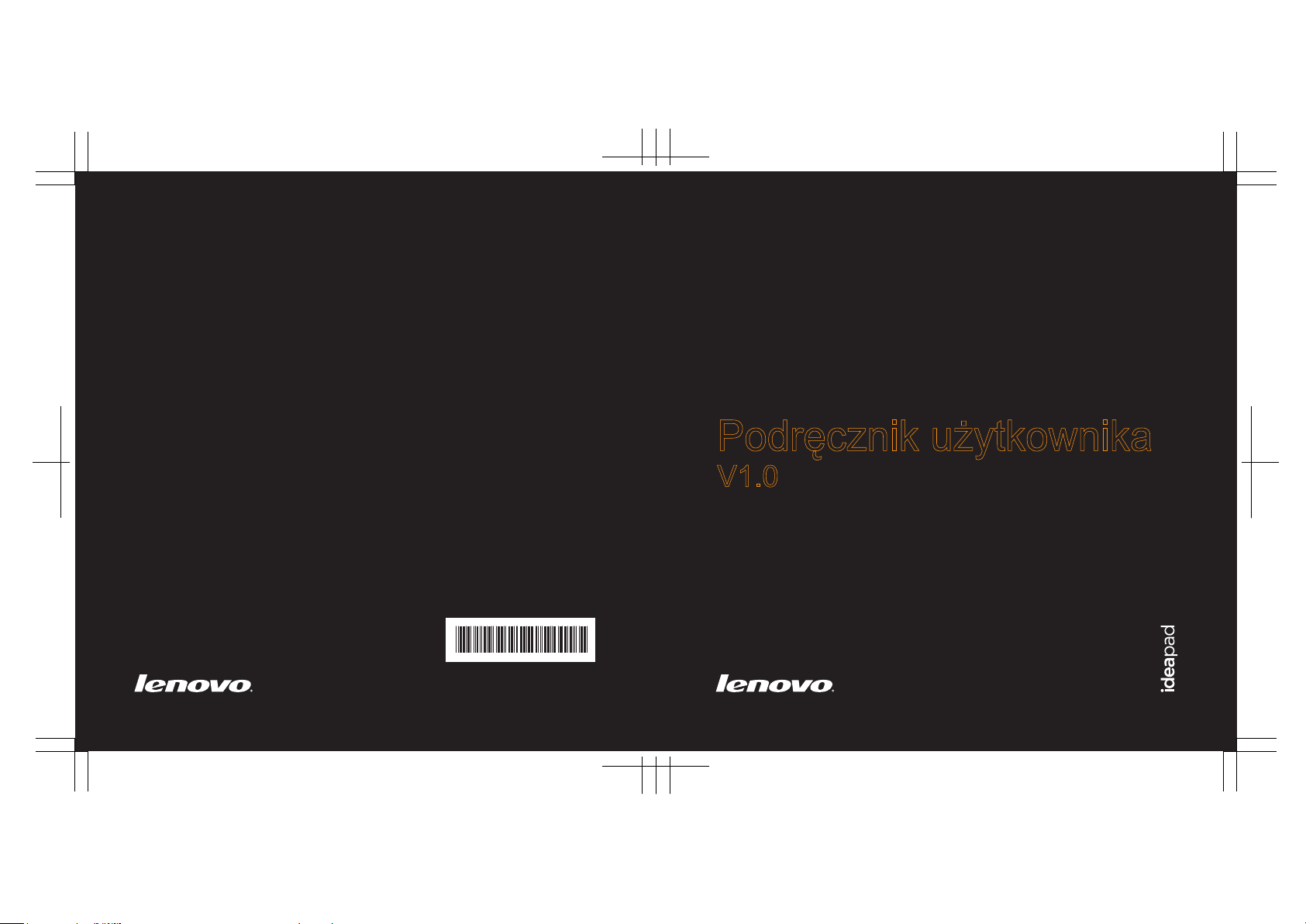
New World. New Thinking.
www.lenovo.com
TM
©Lenovo China 2010
S10-3s UserGuide V1.0 cover_1-4
Lenovo
IdeaPad
S10-3s
Podręcznik użytkownika
V1.0
P/N: 147003095
Wydrukowano w Chinach
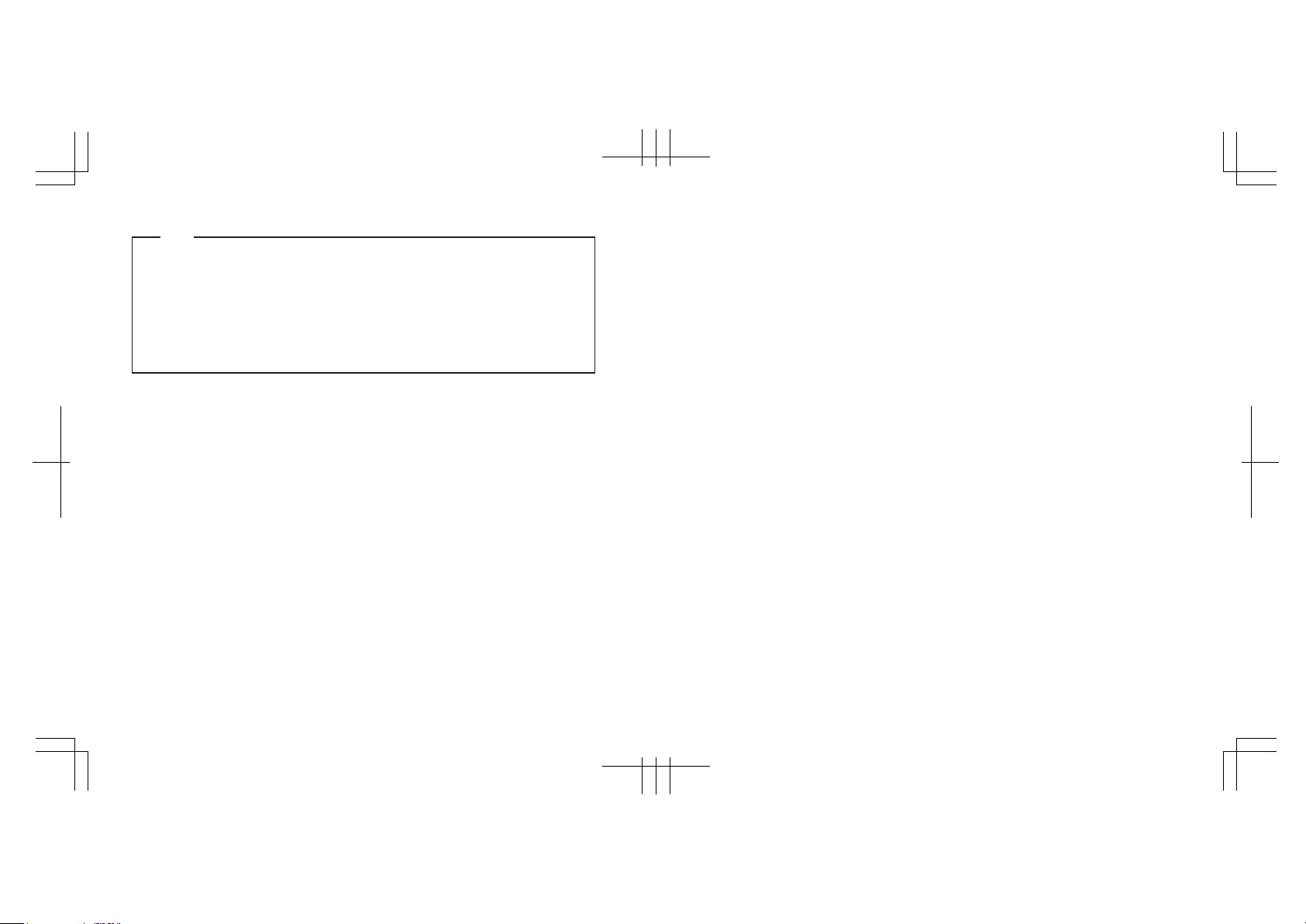
Uwagi
•
Przed zastosowaniem tych informacji oraz produktu, którego dotyczą, należy najpierw zapoznać się z ważnymi
informacjami dotyczącymi bezpieczeństwa na stronie iii oraz informacjami w Załączniku E.
•
W niektórych instrukcjach w tym podręczniku użytkownika zakłada się, że użytkownik korzysta z systemu
operacyjnego Windows® 7. W wypadku innych systemów operacyjnych niektóre czynności mogą być
wykonywane w nieco inny sposób. W wypadku innych systemów operacyjnych niektóre czynności mogą nie
być wykonywane, dlatego nie powinny mieć wpływu na korzystanie z tego komputera.
•
Funkcje opisane w tym podręczniku użytkownika są dostępne w większości modeli. Jednak niektóre
funkcje mogą być niedostępne w danym komputerze, ale mogą być na nim dostępne inne funkcje, których
nie opisano w tym podręczniku użytkownika.
S10-3s UserGuide V1.0 cover_2-3
Wydanie pierwsze (styczeń 2010)
© Copyright Lenovo 2010.
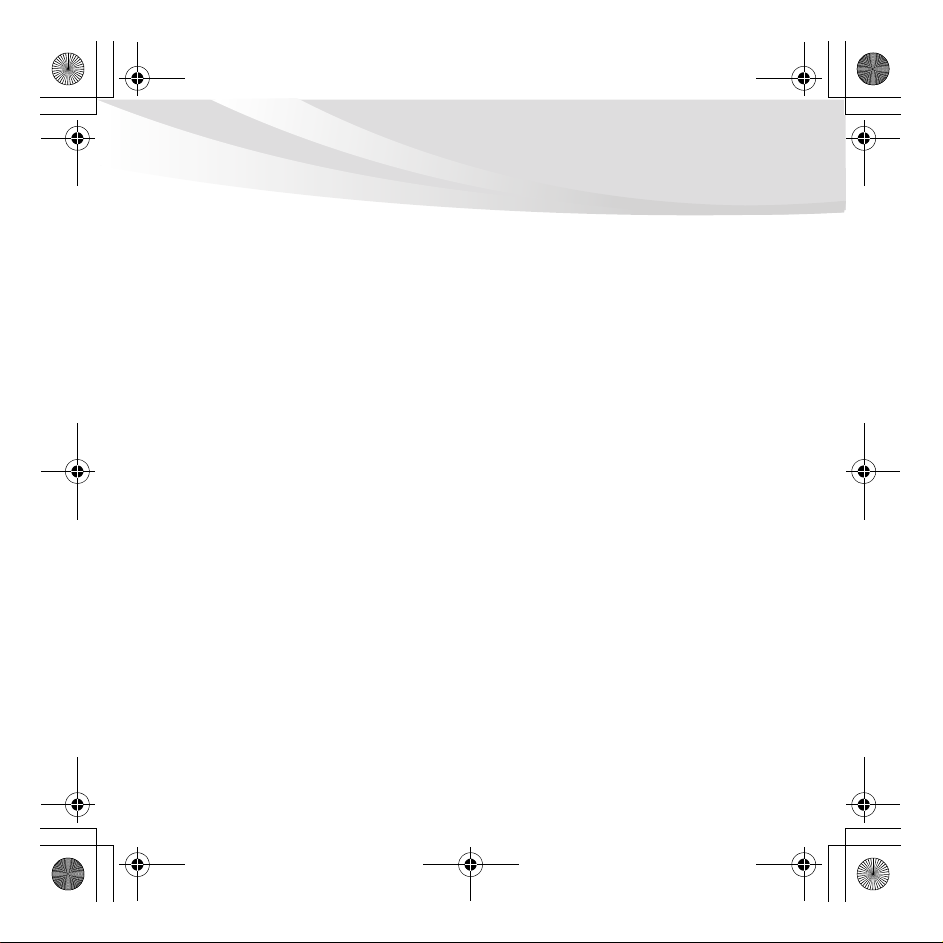
S10-3s UserGuide V1.0_pl.book Page 1 Monday, February 1, 2010 1:16 PM
Szanowny użytkowniku!
Dziękujemy za zakup nowego notebooka Lenovo!
Przed rozpoczęciem użytkowania produktu dokładnie zapoznaj się z
podręcznikiem użytkownika.
Cieszymy się z Twojej decyzji o wyborze firmy Lenovo w celu spełnienia potrzeb
w zakresie mobilnej pracy na komputerze. Aby pomóc w natychmiastowym
rozpoczęciu korzystania z nowego komputera, przygotowaliśmy niniejszy
podręcznik. Można w nim znaleźć informacje dotyczące konfiguracji systemu i
podstaw obsługi, a także ważne powiadomienia. Staraliśmy się zapobiegać
błędom, aby informacje zawarte w tym podręczniku były prawidłowe i
wiarygodne. Jednak ze względu na niewielką objętość tego podręcznika nie było
możliwe szczegółowe omówienie wszystkich tematów. Z tego powodu
przepraszamy za wszelkie pominięcia, na które można się natknąć.
Firma Lenovo wciąż stara się zwiększyć wydajność i wiarygodno
produktów. Z tego powodu komponenty sprzętowe i programowe, które
przedstawiono w niniejszym podręczniku użytkownika, mogą minimalnie różnić
się od zakupionego systemu. Jednak rozbieżności między opisem w tym
podręczniku a działaniem komputera nie powinny mieć dużego wpływu na
korzystanie z komputera.
Dziękujemy za współpracę.
ść swoich
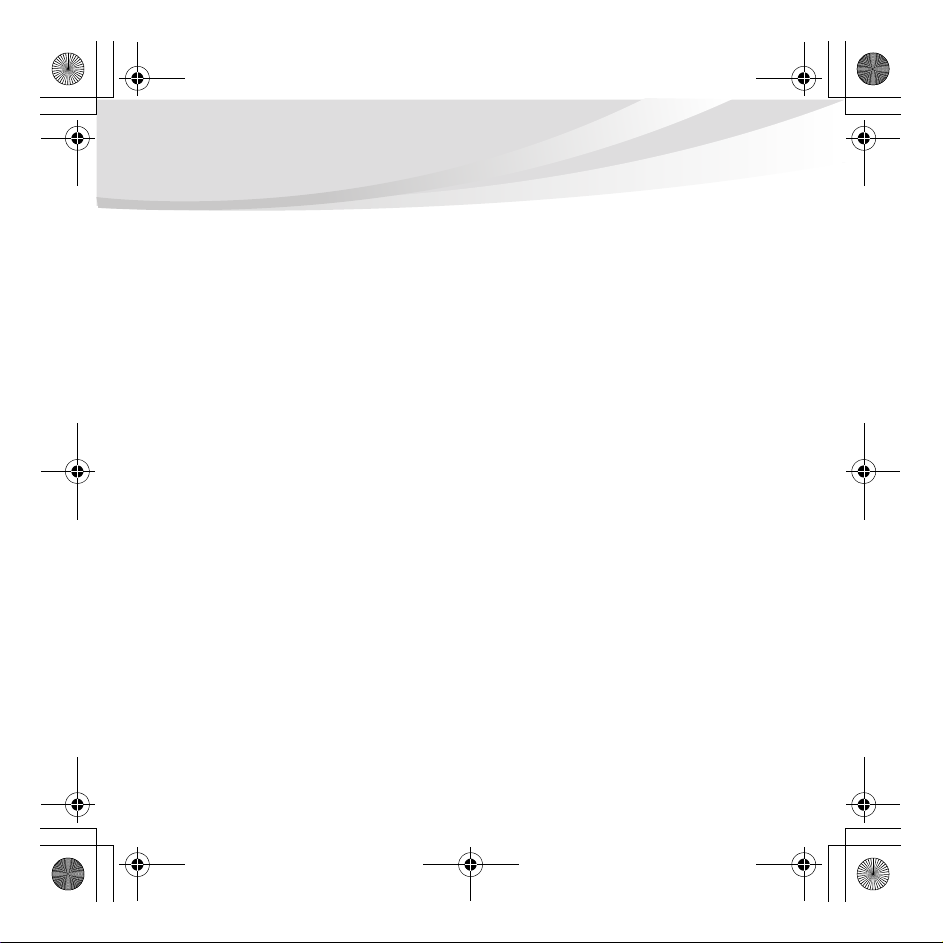
S10-3s UserGuide V1.0_pl.book Page 2 Monday, February 1, 2010 1:16 PM
Objaśnienie pojemności dysku twardego
Szanowny użytkowniku!
Podczas używania komputera możesz zauważyć, że nominalna pojemność
dysku twardego różni się nieco od pojemności wyświetlanej przez system
operacyjny. Na przykład dysk o nominalnej pojemności 40 GB jest
wyświetlany w systemie operacyjnym jako nieco mniejszy niż 40 GB. Ta
różnica nie wynika z zainstalowania niewłaściwego dysku twardego ani nie
stanowi problemu, tylko jest zwykłym zjawiskiem spotykanym w
komputerach. Zjawisko to występuje z następujących przyczyn:
I. Producenci dysków twardych i system operacyjny używają
różnych sposobów obliczania pojemności dysku twardego
Producenci dysków twardych używają przelicznika 1 000, na przykład
1 GB = 1 000 MB, 1 MB =1 000 kB, 1 kB = 1 000 bajtów. Jednak podczas
określania pojemności dysku twardego system operacyjny używa przelicznika
1 024, na przykład 1 GB = 1 024 MB, 1 MB = 1 024 kB, 1 kB = 1 024 bajtów. Dla
tego komputera przyjęto sposób obliczania używany przez producentów dysków
twardych. Ponieważ sposoby przyjęte przez producentów dysków twardych oraz
używane w systemach operacyjnych różnią się, pojemność dysku wyświetlana w
systemie różni się od nominalnej pojemności dysku twardego.
Jeśli na przykład dysk twardy ma nominalną pojemność X GB, nawet gdy jest
zupełnie pusty, pojemność wyświetlana w systemie operacyjnym będzie wynosiła:
X × 1000 × 1000 × 1000/ (1024 × 1024 × 1024) ≈ X × 0,931 GB
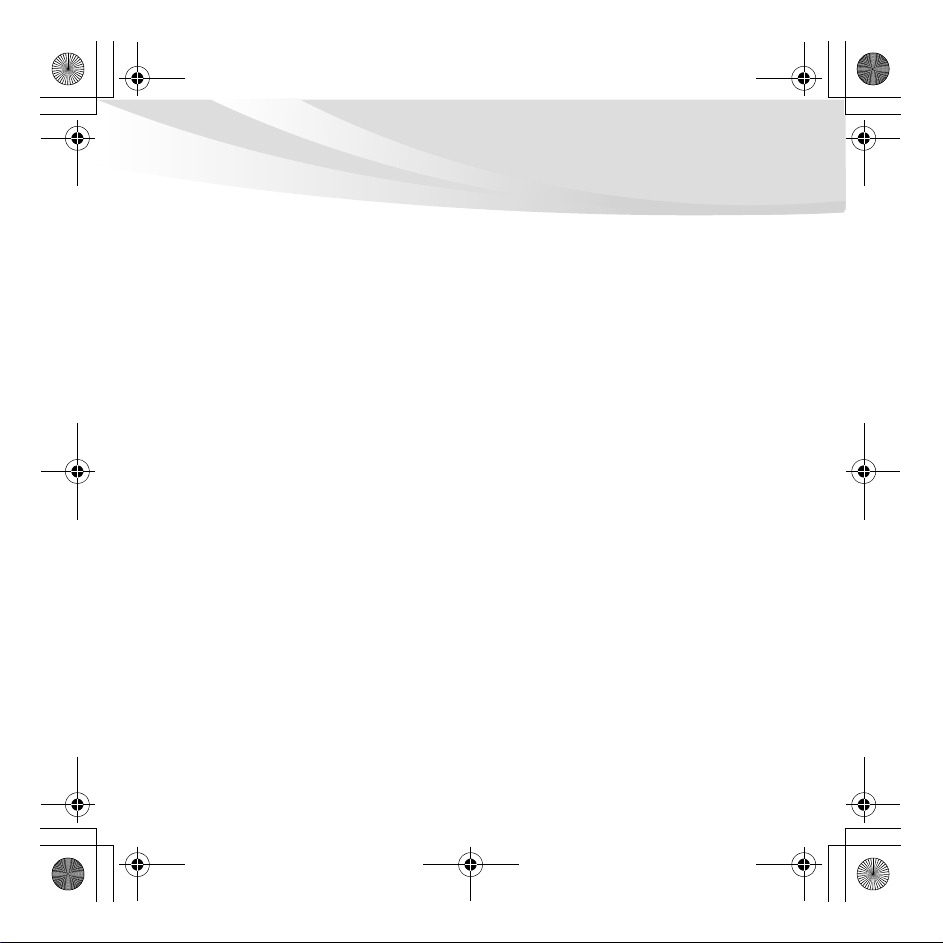
S10-3s UserGuide V1.0_pl.book Page 3 Monday, February 1, 2010 1:16 PM
Ponadto, jeśli część dysku twardego zostanie dodatkowo specjalnie wydzielona do
pewnego celu, wówczas pojemność wyświetlana w systemie operacyjnym może
być nawet mniejsza niż X × 0,931 GB.
II. Część dysku twardego jest specjalnie wydzielona
Na komputerach firmy Lenovo może być zainstalowany system OneKey Rescue,
dlatego część dysku twardego jest specjalnie wydzielona i używana do zapisania
obrazu dysku oraz plików systemu OneKey Rescue. Rozmiar zarezerwowanego
miejsca zależy od modelu komputera oraz zainstalowanego systemu operacyjnego
i oprogramowania. Ze względów bezpieczeństwa ta wydzielona partycja nie jest
widoczna, dlatego jest nazywana „partycją ukrytą”.
Oprócz tego po podzieleniu dysku twardego na partycje i sformatowaniu ich,
system operacyjny przypisuje pewną ilość miejsca na pliki systemowe.
Z powyższych powodów pojemność dysku twardego wyświetlana w systemie
operacyjnym jest zawsze mniejsza od nominalnej pojemności dysku twardego
w komputerze.
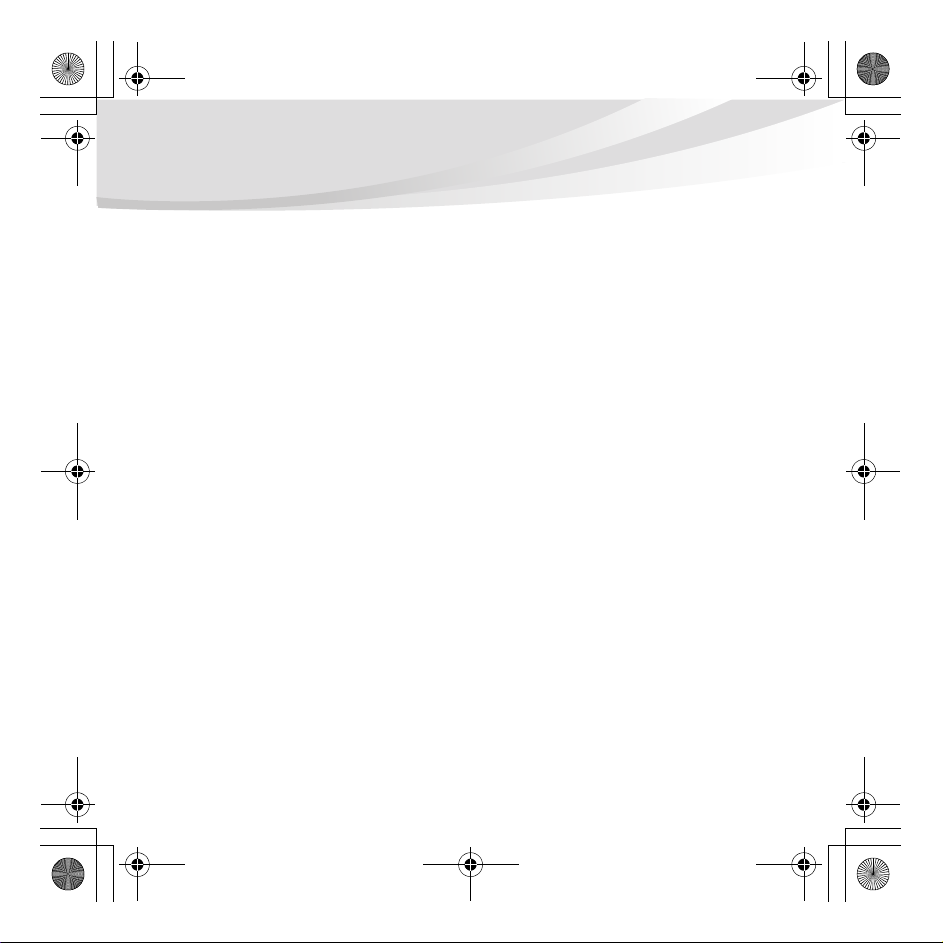
S10-3s UserGuide V1.0_pl.book Page 4 Monday, February 1, 2010 1:16 PM
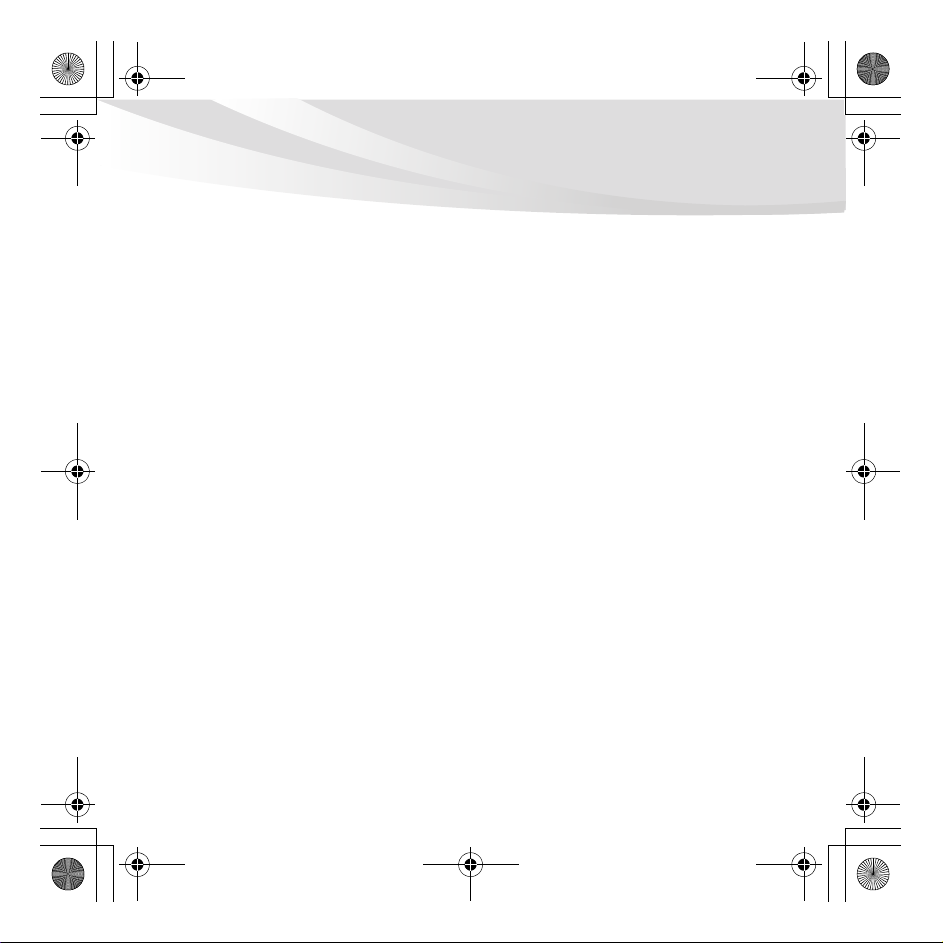
S10-3s UserGuide V1.0_pl.book Page i Monday, February 1, 2010 1:16 PM
Spis treści
Ważne informacje dotyczące
bezpieczeństwa ........................... iii
Ważne informacje dotyczące
bezpieczeństwa ..............................iii
Rozdział 1. Poznaj swój
komputer ....................................... 1
Widok z góry................................... 1
Widok z lewej strony ...................... 4
Widok z prawej strony ....................6
Widok od spodu .............................. 8
Rozdział 2. Ogólne informacje o
obsłudze komputera .................. 10
Pierwsze użycie............................. 10
Używanie baterii i zasilacza
sieciowego..................................... 13
Używanie touchpada ..................... 16
Używanie klawiatury .................... 17
Przyciski specjalne........................ 19
Wskaźniki stanu............................ 21
Zabezpieczenie komputera............ 22
Korzystanie z urządzeń
zewnętrznych ................................ 24
Korzystanie z funkcji Lenovo Quick
Start (tylko w wybranych
modelach)...................................... 28
Rozdział 3. Korzystanie z
Internetu.......................................30
Połączenie przewodowe ................30
Połączenie bezprzewodowe ..........32
Rozdział 4. System OneKey
Rescue .........................................38
System OneKey Rescue ................38
Rozdział 5. Rozwiązywanie
problemów...................................41
Często zadawane pytania ..............41
Rozwiązywanie problemów .......... 44
Dodatek A. Uzyskiwanie pomocy i
wsparcia.......................................52
Uzyskiwanie pomocy w
Internecie....................................... 53
Telefonowanie do Centrum
obsługi klienta ............................... 53
Uzyskiwanie pomocy na całym
świecie........................................... 56
Numery telefonów związane z
usługami i obsługą gwarancyjną
firmy Lenovo................................. 57
i
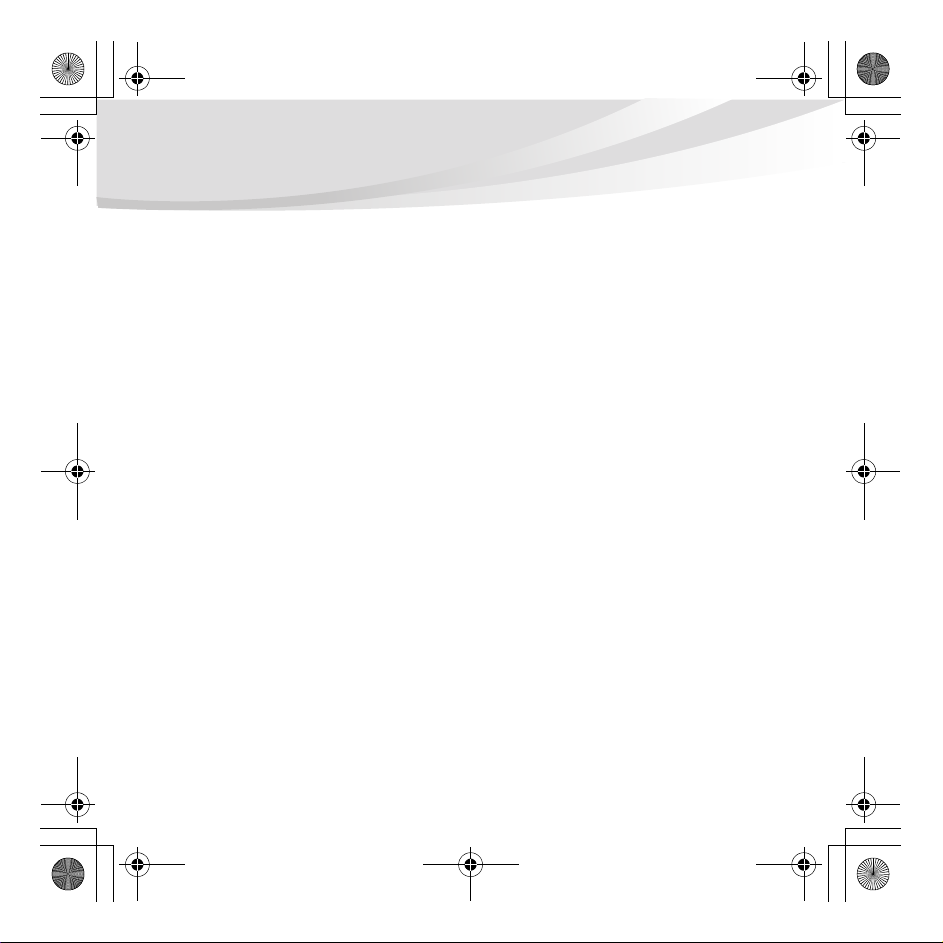
S10-3s UserGuide V1.0_pl.book Page ii Monday, February 1, 2010 1:16 PM
Spis treści
Dodatek B. Informacje na temat
użytkowania i konserwacji ........ 58
Prawidłowe użytkowanie
komputera ..................................... 58
Dostępność i wygoda.................... 65
Konserwacja ................................. 67
Dodatek C. Ograniczona
gwarancja Lenovo ...................... 72
Informacje na temat gwarancji ..... 81
Dodatek D. Podzespoły, które
może wymieniać użytkownik
(Customer Replaceable Units,
CRU) ............................................ 85
Dodatek E. Uwagi ....................... 87
Uwagi............................................ 87
Informacje na temat oznaczenia
ENERGY STAR........................... 90
Informacje na temat komunikacji
bezprzewodowej ........................... 92
Informacje dotyczące tunera
telewizyjnego................................ 96
Uwagi dotyczące emisji
elektromagnetycznej ..................... 99
Informacje organizacji WEEE
oraz dotyczące recyklingu .......... 106
ii
Informacje Wspólnoty Europejskiej
dotyczące oznaczenia WEEE ..... 107
Informacje dotyczące
recyklingu w Japonii................... 108
Uwaga dla użytkowników w
USA ............................................ 110
Uwaga dotycząca usuwania danych
z dysku twardego ........................ 110
Dodatek F. Funkcje i
specyfikacje.............................. 112
Znaki towarowe ........................ 114
Indeks........................................ 115
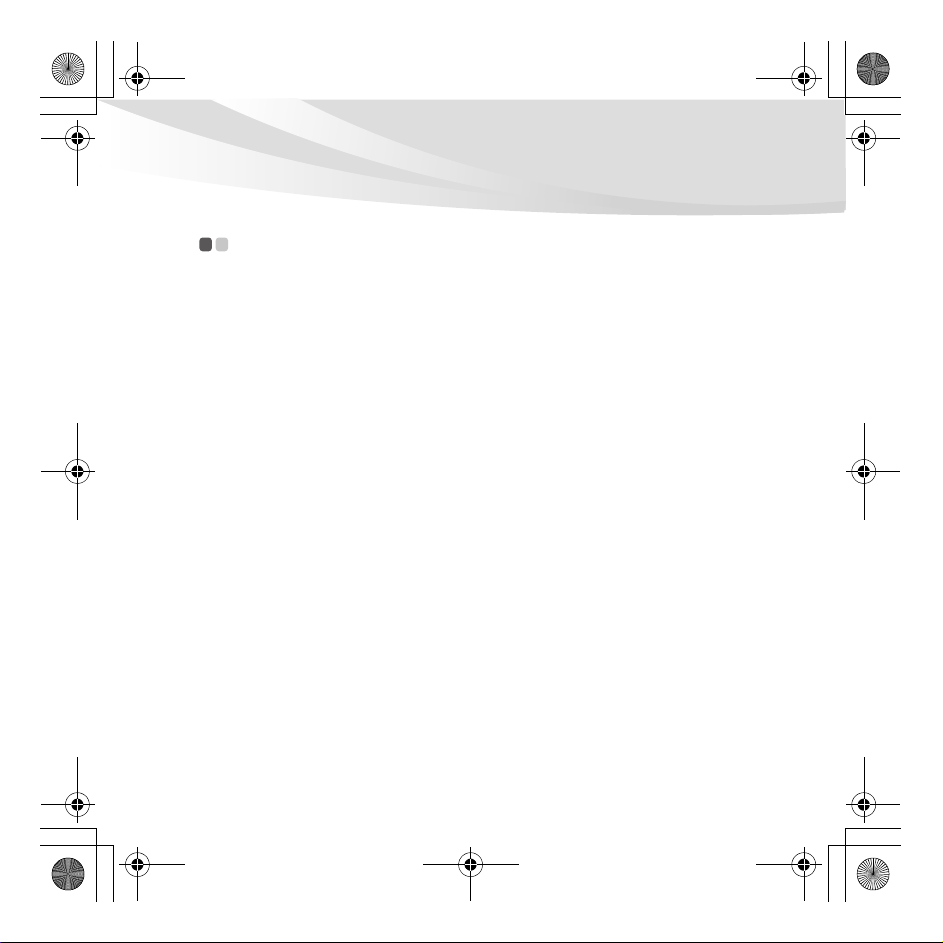
S10-3s UserGuide V1.0_pl.book Page iii Monday, February 1, 2010 1:16 PM
Ważne informacje dotyczące bezpieczeństwa
Ważne informacje dotyczące bezpieczeństwa - -
Informacje te mogą być przydatne w celu bezpiecznego używania notebooka.
Zachowaj wszystkie informacje dołączone do komputera i stosuj się do nich.
Informacje zawarte w niniejszym dokumencie nie zmieniają warunków umowy
zakupu lub warunków Ograniczonej gwarancji firmy Lenovo. Aby uzyskać więcej
informacji, zobacz „Dodatek C. Ograniczona gwarancja Lenovo” na stronie 72.
Przeczytaj najpierw
Komputery osobiste są urządzeniami elektronicznymi. Przewody, zasilacze i inne
elementy mogą stanowić potencjalne zagrożenie i spowodować obrażenia lub
uszkodzenie własności, zwłaszcza jeśli zostaną użyte w nieprawidłowy sposób.
Zagrożenia są podzielone na następujące kategorie:
Niebezpieczeństwo:
Ryzyko odniesienia obrażeń fizycznych, a nawet śmierci.
Uwaga:
Możliwość powstania uszkodzeń własności lub lekkich obrażeń.
Aby zapewnić ochronę przed zagrożeniami i stworzyć bezpieczne środowisko
pracy komputera, należy przestrzegać niżej podanych instrukcji.
iii
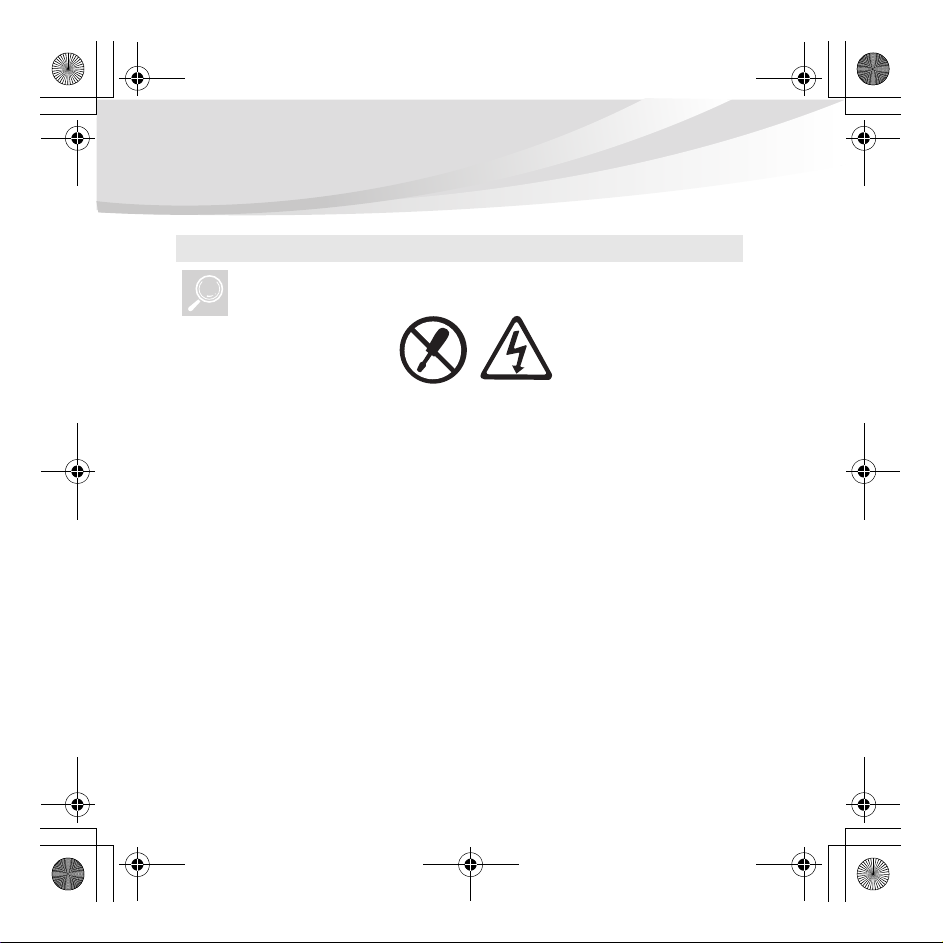
S10-3s UserGuide V1.0_pl.book Page iv Monday, February 1, 2010 1:16 PM
Ważne informacje dotyczące bezpieczeństwa
Rozpakowanie
Sprawdź pokrywy komputera oraz zasilacz, zwłaszcza elementy opatrzone
następującymi etykietami, pod kątem pęknięć i uszkodzeń.
Niebezpieczeństwo:
•Wewnątrz urządzenia oznaczonego taką etykietą mogą występować
niebezpieczne napięcia, prądy i energie.
iv
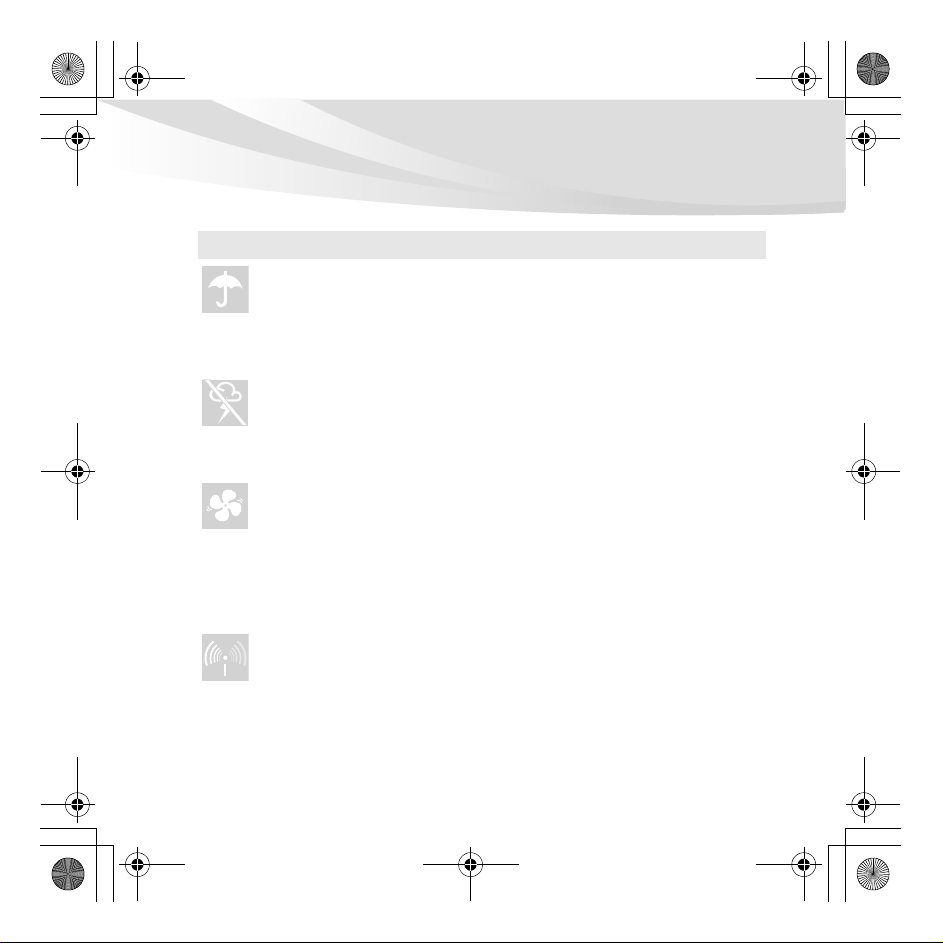
S10-3s UserGuide V1.0_pl.book Page v Monday, February 1, 2010 1:16 PM
Ważne informacje dotyczące bezpieczeństwa
Miejsce pracy
NIE wolno używać komputera w wilgotnych miejscach, takich jak łazienka.
Trzymać komputer i inne elementy z dala od cieczy.
Niebezpieczeństwo:
• Rozlana ciecz może być przyczyną porażenia prądem.
NIE należy używać komputera podczas burzy.
Uwaga:
•Burza może doprowadzić do uszkodzenia komputera i porażenia
prądem.
Zapewnić odpowiednią wentylację komputera i innych części.
Niebezpieczeństwo:
• Umieszczanie włączonego komputera lub innych części na łóżku,
sofie lub innych elastycznych powierzchniach może spowodować
zablokowanie otworów wentylacyjnych, prowadząc do przegrzania, a
nawet zapalenia się komputera lub innych elementów.
Urządzenia bezprzewodowe wyłączać tam, gdzie mogą powodować
zakłócenia, np. w szpitalu lub na lotnisku.
v
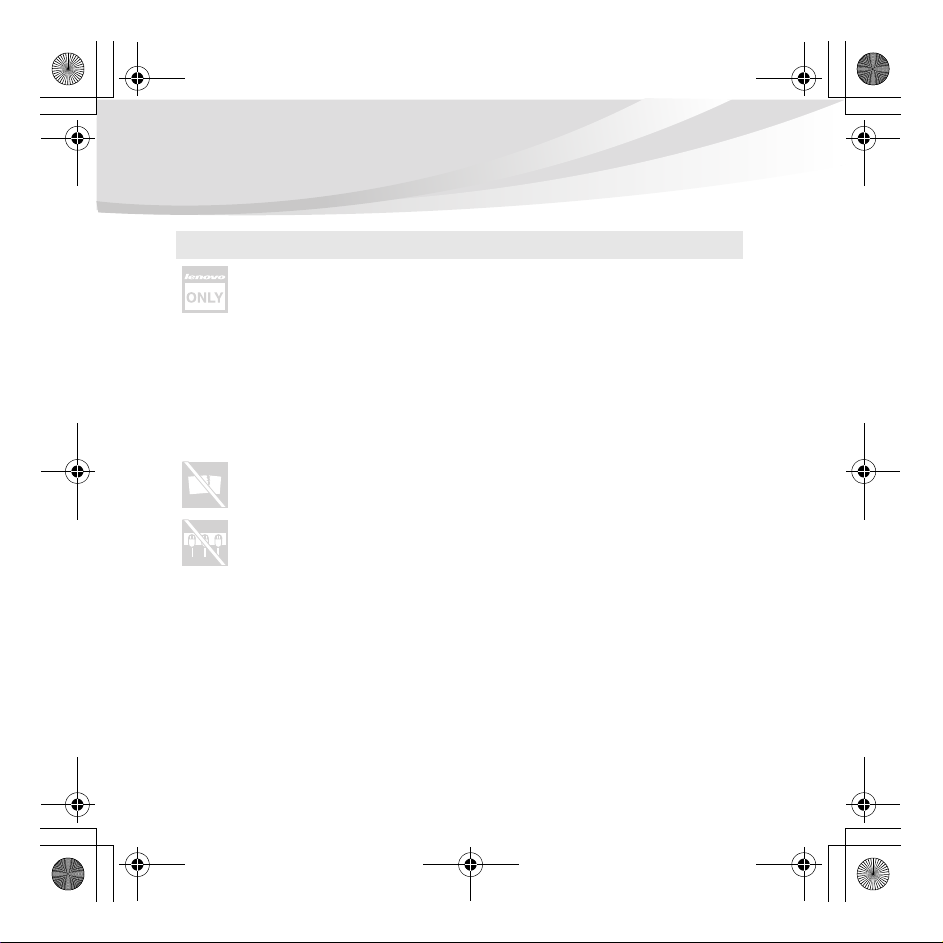
S10-3s UserGuide V1.0_pl.book Page vi Monday, February 1, 2010 1:16 PM
Ważne informacje dotyczące bezpieczeństwa
Procedury prawidłowego użycia
Używać WYŁĄCZNIE przewodu zasilającego, zasilacza i baterii
dostarczonych z komputerem i nigdy nie używać ich w połączeniu z innym
produktem.
Upewnić się, że gniazdo zapewnia odpowiednie napięcie i prąd dla
zainstalowanego produktu.
Niebezpieczeństwo:
• Nieodpowiednie gniazdo zasilające może doprowadzić do
uszkodzenia komputera i porażenia prądem lub pożaru.
NIE używać gniazd zasilających, przewodów, zasilaczy lub baterii, które
wyglądają na uszkodzone lub pokryte korozją.
NIE współużytkować gniazda używanego przez inne urządzenia domowe lub
komercyjne, pobierające dużą ilość energii.
W przypadku użycia listwy zasilającej, maksymalne obciążenie NIE może
przekraczać jej wartości znamionowej. Odłączyć wtyczkę, jeżeli z komputera
dochodzą
trzaski, syczenie, stukanie lub silny zapach.
Niebezpieczeństwo:
• Przeciążenie gniazda zasilającego może wywołać wahania napięcia,
co z kolei może prowadzić do uszkodzenia komputera, danych lub
podłączonych urządzeń, a nawet pożaru.
vi
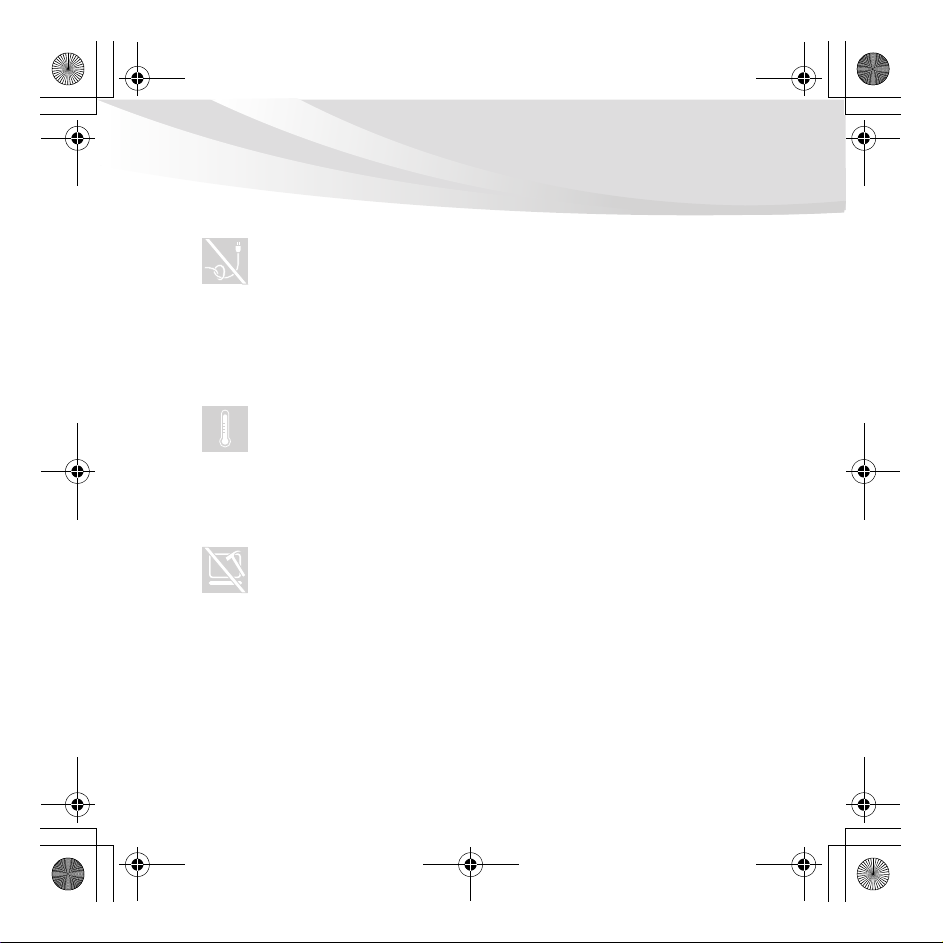
S10-3s UserGuide V1.0_pl.book Page vii Monday, February 1, 2010 1:16 PM
Ważne informacje dotyczące bezpieczeństwa
Nigdy NIE owijać przewodu zasilającego wokół zasilacza lub innych
obiektów.
NIE zgniatać, nie przekłuwać przewodu ani nie umieszczać na nim ciężkich
przedmiotów.
Uwaga:
•Naprężanie przewodu może spowodować jego rozpad, pęknięcie lub
skręcenie.
Unikaj dotykania gorących elementów pracującego komputera jakąkolwiek
częścią ciała przez dłuższy czas.
Uwaga:
• Przedłużony kontakt, nawet przez ubranie, może powodować
niewygodę, a nawet poparzenia.
Nie upuszczać, nie uderzać, nie rysować, nie popychać ani nie umieszczać
ciężkich przedmiotów na wyświetlaczu ciekłokrystalicznym (LCD)
komputera.
Uwaga:
•Bezpośredni kontakt materiału z pękniętego wyświetlacza LCD jest
niebezpieczny; w razie kontaktu płukać
wody przez co najmniej 15 minut.
dane miejsce dużą ilością
vii
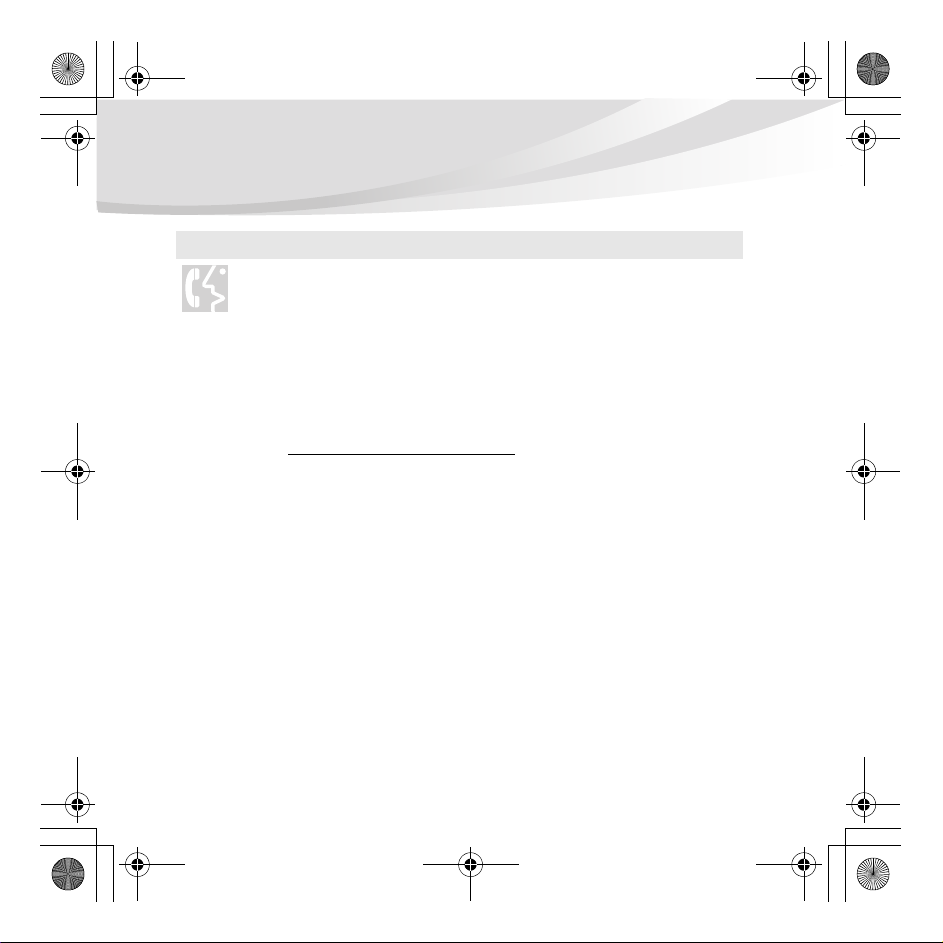
S10-3s UserGuide V1.0_pl.book Page viii Monday, February 1, 2010 1:16 PM
Ważne informacje dotyczące bezpieczeństwa
Serwis i modernizacja
NIE próbuj samodzielnie naprawiać produktu, chyba że otrzymano
odpowiednie instrukcje od Centrum obsługi klienta lub znaleziono je w
dokumentacji.
Uwaga:
•NIE należy podejmować ryzyka i próbować samemu zdiagnozować
problem. W celu uzyskania pomocy należy skontaktować się z
Centrum obsługi klienta. Lista numerów telefonów serwisów i
działów pomocy technicznej znajduje się pod adresem
http://consumersupport.lenovo.com
Firma Lenovo zapewnia dokumentację zawierającą informacje, które
elementy wyposażenia opcjonalnego oraz podzespoły mogą zostać
zainstalowane lub wymienione przez użytkownika. Podczas instalacji lub
wymiany podzespołów należy dokładnie przestrzegać wszystkich instrukcji.
Przed otwarciem obudowy urządzenia należy odłączyć przewody zasilające,
baterię i wszystkie kable, chyba że w procedurze instalacji lub konfiguracji
zapisano inaczej.
Obudowy powinny być zamknięte, gdy komputer jest podłączony do
zasilania.
.
viii
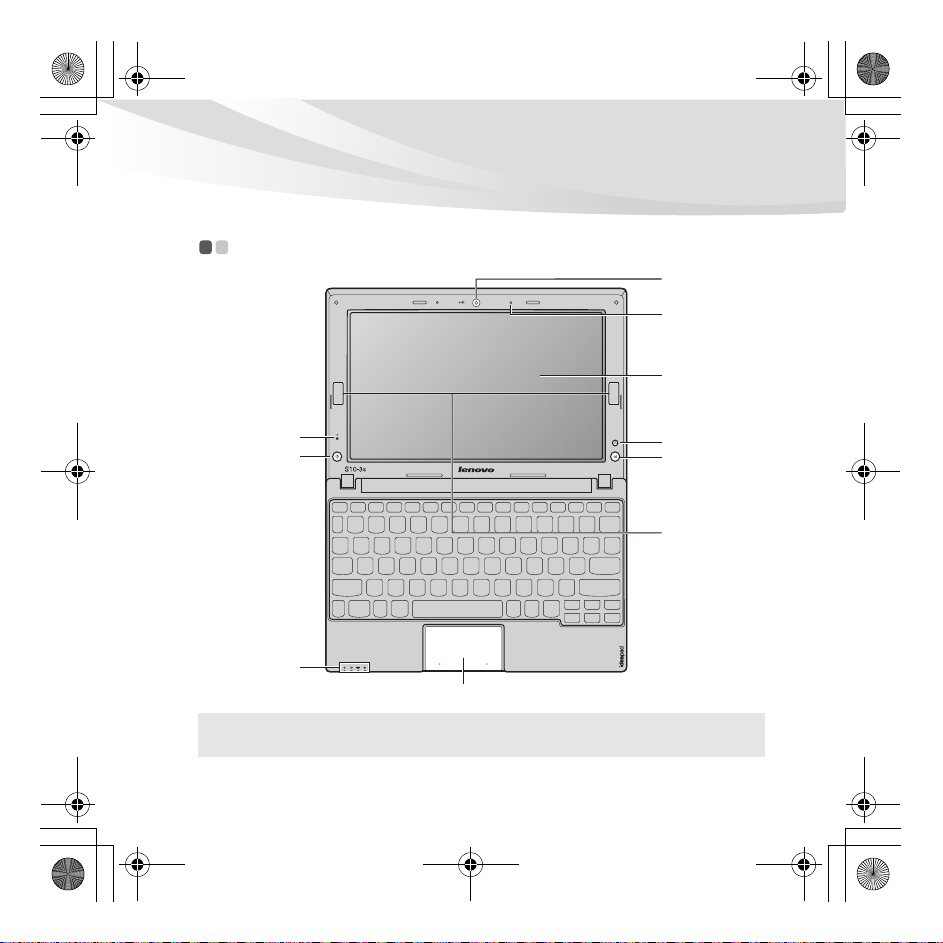
S10-3s UserGuide V1.0_pl.book Page 1 Monday, February 1, 2010 1:16 PM
Rozdział 1. Poznaj swój komputer
Widok z góry - - - - - - - - - - - - - - - - - - - - - - - - - - - - - - - - - - - - - - - - - - - - - - - - - - - - - - - - - - - - - - - - - - - - - - - - - - - - - - - - -
c
d
e
a
b
a
h
Uwaga: Ilustracje przedstawione w niniejszej instrukcji mogą różnić się od rzeczywistego
produktu. Zapoznaj się z rzeczywistym produktem.
f
g
i
1
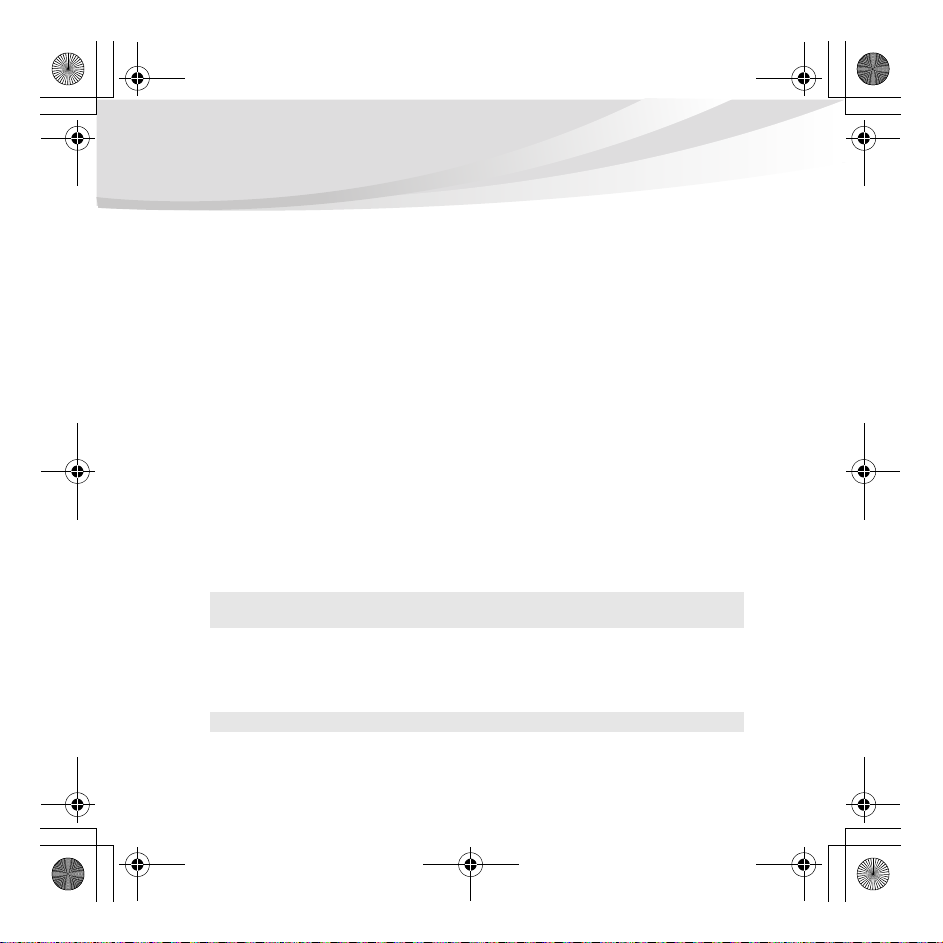
a
b
c
d
e
f
g
h
S10-3s UserGuide V1.0_pl.book Page 2 Monday, February 1, 2010 1:16 PM
Rozdział 1. Poznaj swój komputer
Uwaga:
• NIE otwieraj wyświetlacza pod kątem większym niż 130 stopni. Przed zamknięciem
wyświetlacza sprawdź, czy na klawiaturze NIE został długopis lub inny przedmiot.
W przeciwnym wypadku możesz uszkodzić wyświetlacz.
Wskaźniki stanu
Przycisk
Szczegółowe informacje – zobacz „Wskaźniki stanu” na
stronie 21.
Naciśnij ten przycisk, aby włączyć komputer.
zasilania
Wbudowana
Kamera służy do komunikacji wideo.
kamera
Wbudowana
matryca
mikrofonowa
Wyświetlacz
komputera
Przycisk systemu
OneKey Rescue
Uwaga: Szczegółowe informacje – zobacz „Rozdział 4. System OneKey Rescue” na
stronie 38.
Przycisk Quick
Start
Jednoelementowy
touchpad
Uwaga: Szczegółowe informacje – zobacz „Używanie touchpada” na stronie 16.
Wbudowany mikrofon (z redukcją szumów) może być używany
podczas wideokonferencji, podkładania głosu lub do zwykłych
nagrań dźwiękowych.
Wyświetlacz LCD z podświetleniem LED zapewnia idealny
obraz.
Naciśnięcie tego przycisku powoduje otwarcie systemu OneKey
Rescue (jeśli zainstalowano system OneKey Rescue) podczas
wyłączania komputera.
Służy do otwierania interfejsu Lenovo Quick Start (jeśli został
zainstalowany), gdy komputer jest wyłączony.
Touchpad działa jak zwykła mysz z wbudowanym przyciskami
lewego i prawego kliknięcia.
2
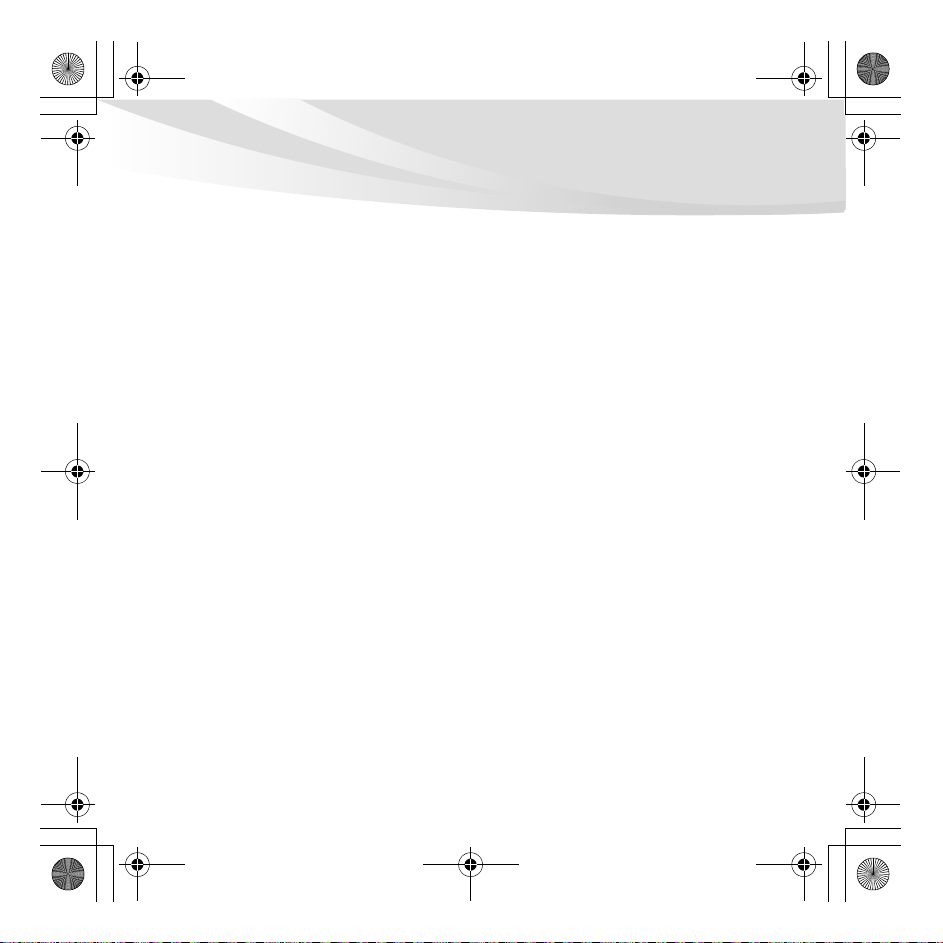
i
S10-3s UserGuide V1.0_pl.book Page 3 Monday, February 1, 2010 1:16 PM
Rozdział 1. Poznaj swój komputer
Anteny modułu
komunikacji
bezprzewodowej
(tylko w
wybranych
modelach)
Wbudowane anteny zapewniają optymalny odbiór
bezprzewodowego sygnału radiowego.
3
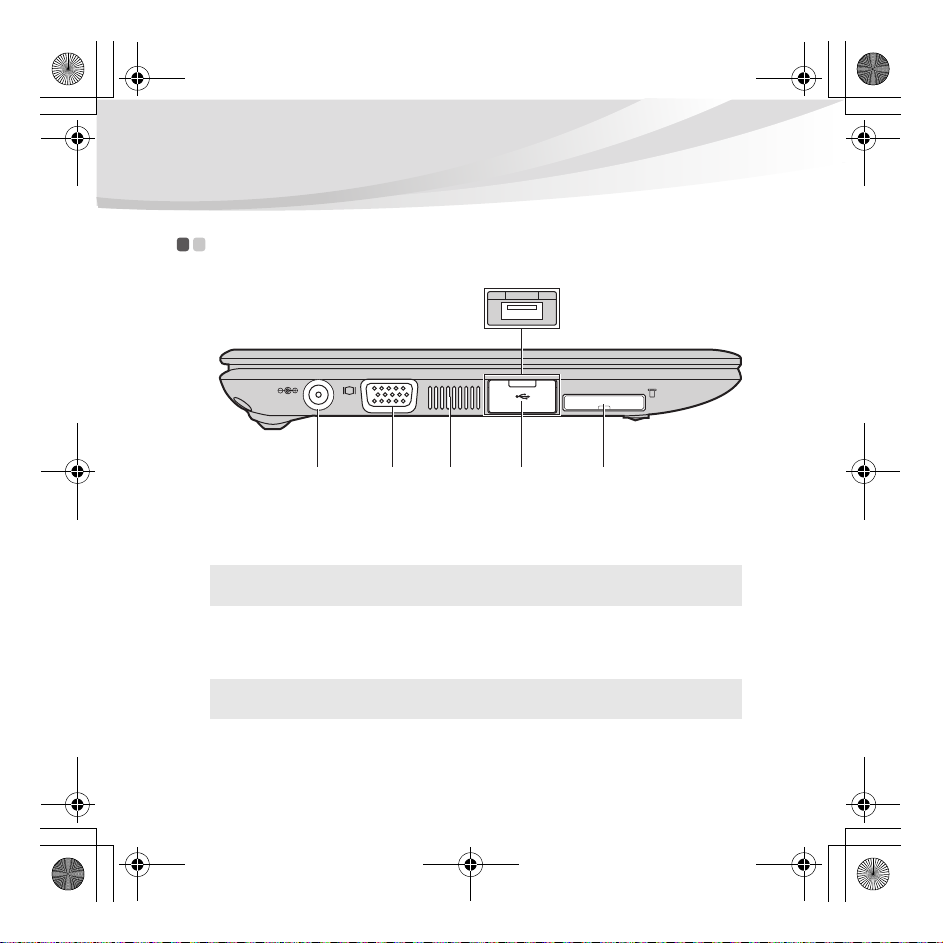
a
b
c
S10-3s UserGuide V1.0_pl.book Page 4 Monday, February 1, 2010 1:16 PM
Rozdział 1. Poznaj swój komputer
Widok z lewej strony - - - - - - - - - - - - - - - - - - - - - - - - - - - - - - - - - - - - - - - - - - - - - - - - - - - - - - - - - - - - - -
Gniazdo
c
Służy do podłączania zasilacza sieciowego.
d
eab
zasilacza
sieciowego
Uwaga: Szczegółowe informacje – zobacz „Używanie baterii i zasilacza sieciowego” na
stronie 13.
Gniazdo VGA
Wylot układu
Służy do podłączania monitorów zewnętrznych.
Rozprasza ciepło wewnętrzne.
chłodzenia
Uwaga: Upewnij się, że żaden z wylotów układu chłodzenia nie jest zablokowany,
ponieważ może to spowodować przegrzewanie się komputera.
4
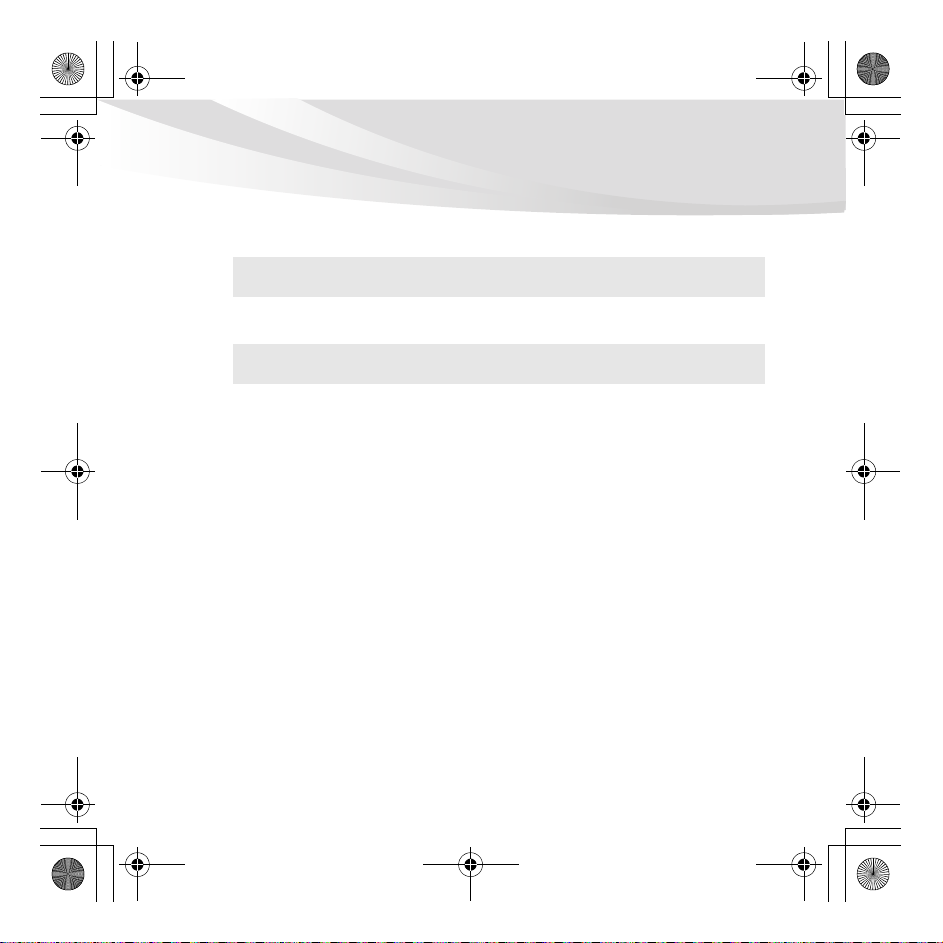
d
e
S10-3s UserGuide V1.0_pl.book Page 5 Monday, February 1, 2010 1:16 PM
Rozdział 1. Poznaj swój komputer
Gniazdo USB
Uwaga: Szczegółowe informacje – zobacz „Podłączanie urządzeń Universal Serial Bus
(USB)” na stronie 26.
Gniazdo kart
Służy do podłączenia urządzeń USB.
Służy do wkładania kart pamięci (niedostarczone).
pamięci
Uwaga: Szczegółowe informacje – zobacz „Używanie kart pamięci (niedostarczone)” na
stronie 24.
5
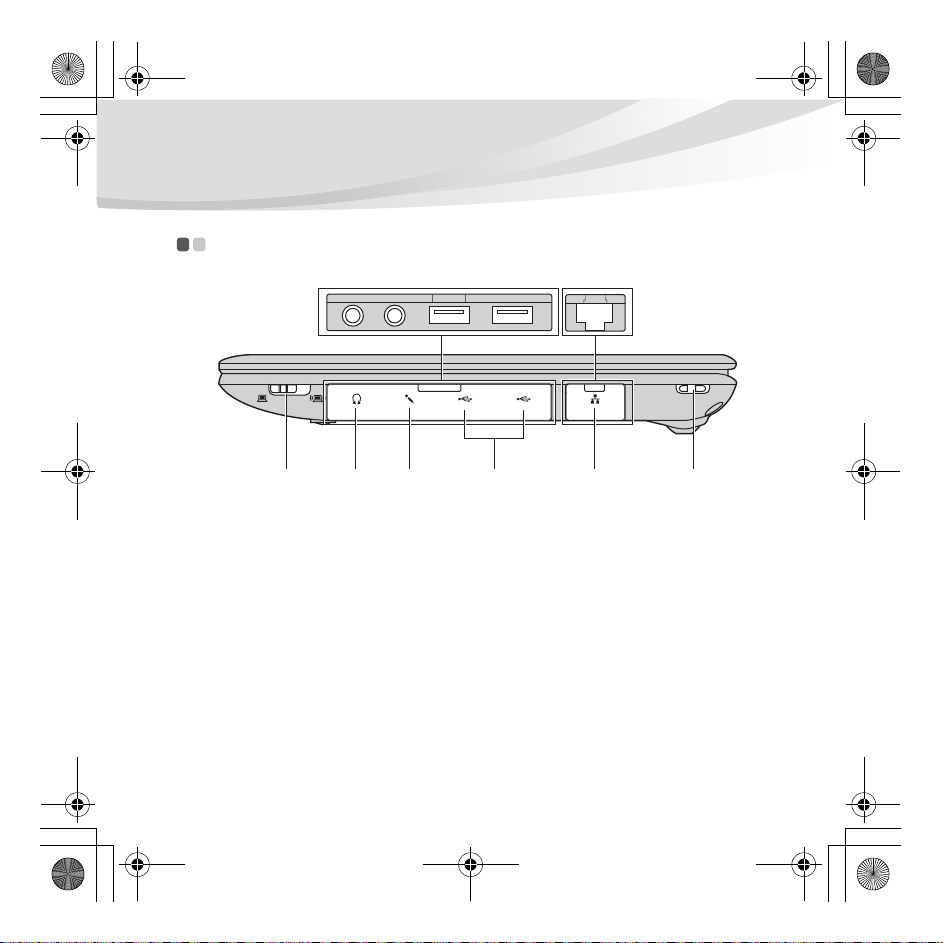
a
b
S10-3s UserGuide V1.0_pl.book Page 6 Monday, February 1, 2010 1:16 PM
Rozdział 1. Poznaj swój komputer
Widok z prawej strony - - - - - - - - - - - - - - - - - - - - - - - - - - - - - - - - - - - - - - - - - - - - - - - - - - - - - - - - - -
Przełącznik
urządzenia do
komunikacji
bezprzewodowej
Gniazdo
słuchawek
6
b
c
Za pomocą tego przełącznika można włączyć i wyłączyć
komunikację bezprzewodową wszystkich urządzeń
bezprzewodowych, w które wyposażony jest komputer.
Służy do podłączania słuchawek zewnętrznych.
Uwaga:
• Słuchanie głośnej muzyki przez długi czas może spowodować
uszkodzenie słuchu.
d
fa e
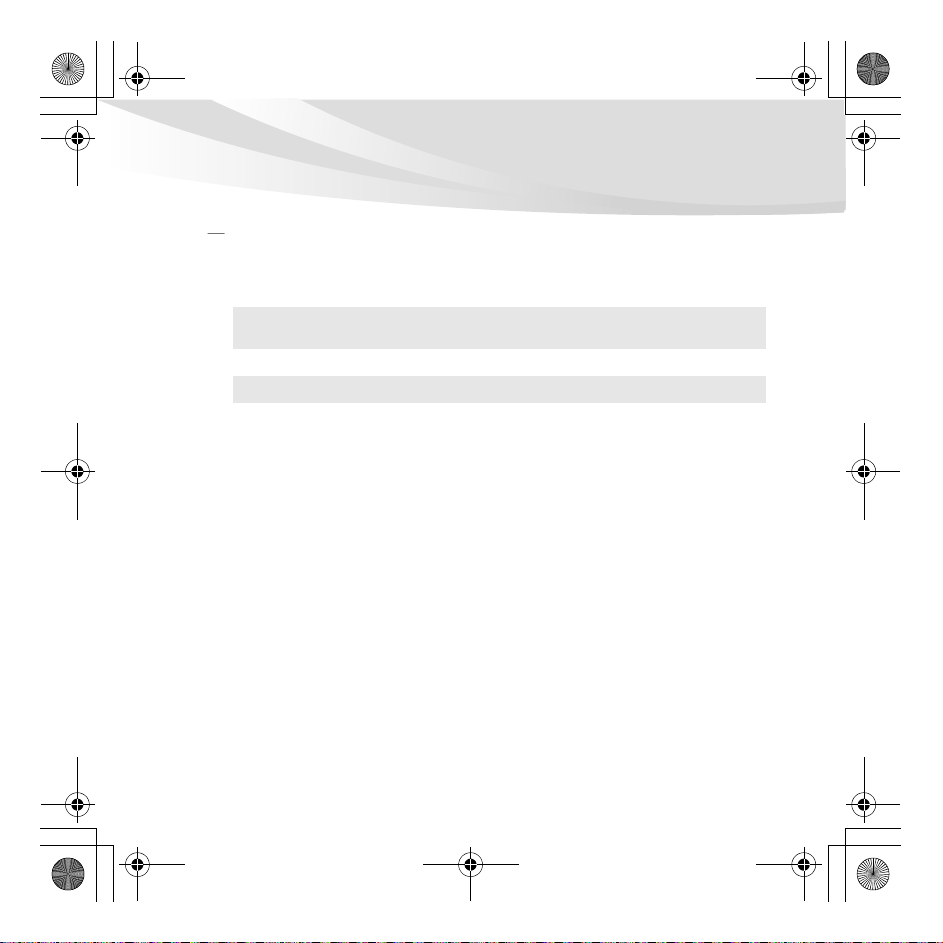
fc
d
e
f
S10-3s UserGuide V1.0_pl.book Page 7 Monday, February 1, 2010 1:16 PM
Rozdział 1. Poznaj swój komputer
Gniazdo
Służy do podłączania mikrofonu zewnętrznego.
mikrofonu
Gniazdo USB
Uwaga: Szczegółowe informacje – zobacz „Podłączanie urządzeń Universal Serial Bus
(USB)” na stronie 26.
Gniazdo RJ-45
Uwaga: Szczegółowe informacje – zobacz „Połączenie przewodowe” na stronie 30.
Otwór na smycz
Służy do podłączania urządzeń USB.
Gniazdo służy do podłączenia do sieci Ethernet.
Do zamocowania smyczy (Niedostarczone).
7
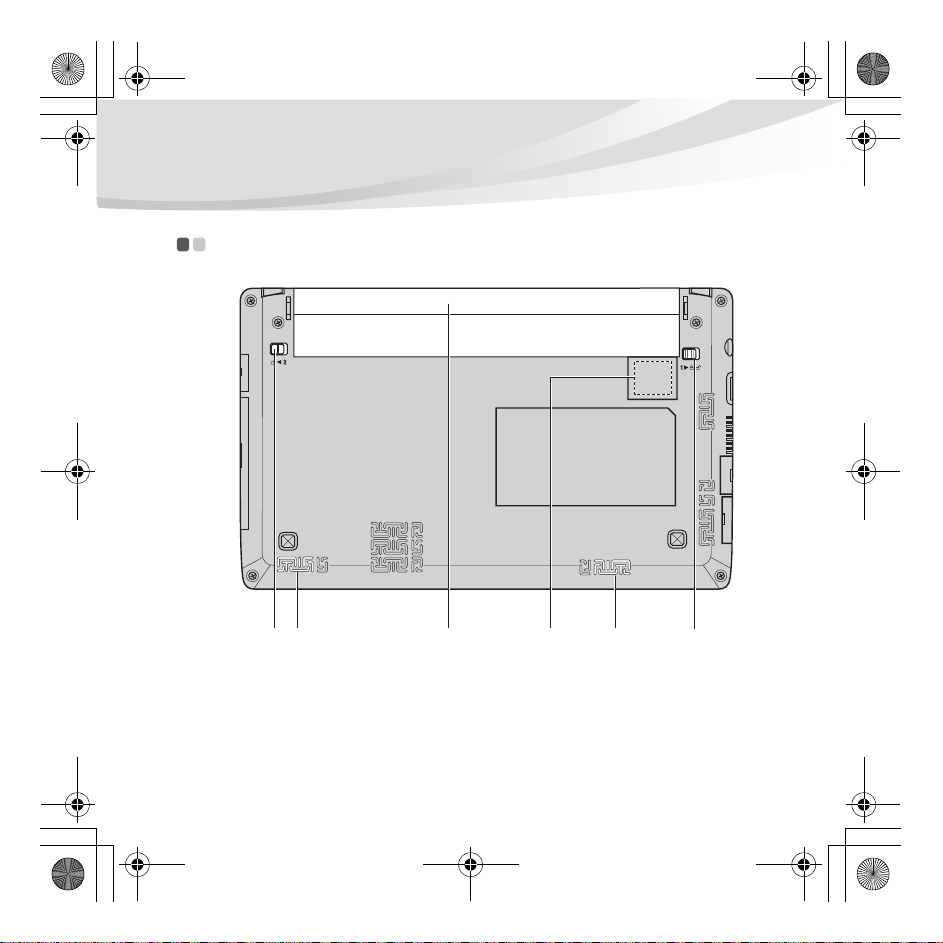
S10-3s UserGuide V1.0_pl.book Page 8 Monday, February 1, 2010 1:16 PM
Rozdział 1. Poznaj swój komputer
Widok od spodu - - - - - - - - - - - - - - - - - - - - - - - - - - - - - - - - - - - - - - - - - - - - - - - - - - - - - - - - - - - - - - - - - - - - - - - - -
ab
c
d
b
e
8
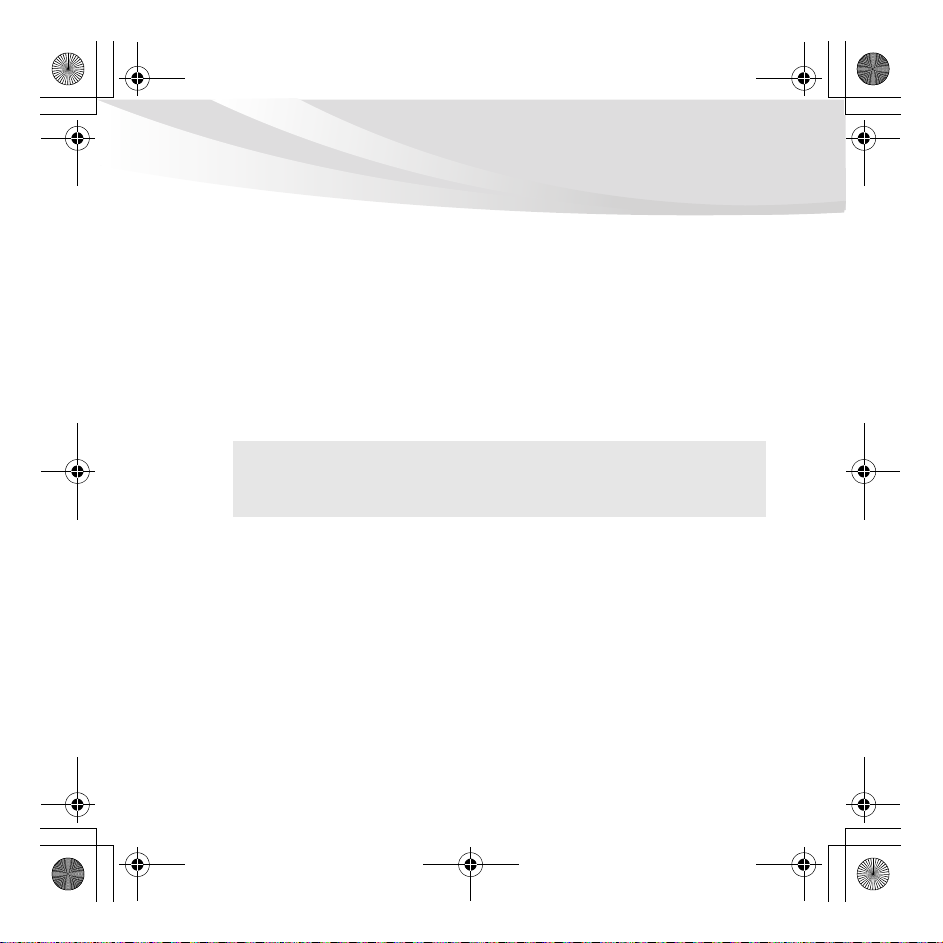
a
b
c
dd
e
S10-3s UserGuide V1.0_pl.book Page 9 Monday, February 1, 2010 1:16 PM
Rozdział 1. Poznaj swój komputer
Zatrzask baterii
Sprężynowy zatrzask zapewnia prawidłowe zamocowanie baterii.
— sprężynowy
Głośniki
Bateria
Gniazdo karty
SIM (tylko w
Głośniki stereo zapewniają doskonały dźwięk.
Szczegółowe informacje – zobacz „Używanie baterii i zasilacza
sieciowego” na stronie 13.
Włóż kartę SIM (Niedostarczone) w celu korzystania z mobilnej
sieci szerokopasmowej.
wybranych
modelach)
Uwagi:
• Po wyjęciu baterii można włożyć kartę SIM do tego gniazda.
• Szczegółowe informacje – zobacz „Używanie mobilnej sieci szerokopasmowej (tylko w
wybranych modelach)” na stronie 34.
Zatrzask baterii
Zatrzask ten jest używany w celu zabezpieczenia baterii.
— ręczny
9

S10-3s UserGuide V1.0_pl.book Page 10 Monday, February 1, 2010 1:16 PM
Rozdział 2. Ogólne informacje o obsłudze
komputera
Pierwsze użycie
- - - - - - - - - - - - - - - - - - - - - - - - - - - - - - - - - - - - - - - - - - - - - - - - - - - - - - - - - - - - - - - - - - - - - - - - - - - - - - - -
Czytanie instrukcji obsługi
Przed przystąpieniem do obsługi komputera zapoznaj się z dostarczonym
podręcznikiem.
Podłączanie do źródła zasilania
Dostarczona bateria nie jest naładowana w chwili zakupu.
Aby naładować baterię i rozpocząć korzystanie z komputera, włóż baterię i
podłącz komputer do gniazda elektrycznego. Bateria ładuje się automatycznie,
kiedy komputer jest zasilany za pomocą zasilacza sieciowego.
Instalowanie akumulatora
Szczegółowe informacje dotyczące instalacji baterii znajdują się w ulotce
instalacyjnej.
Podłączanie komputera do gniazda elektrycznego
1
Podłącz przewód zasilający do zasilacza sieciowego.
2
Podłącz zasilacz sieciowy do gniazda zasilacza w komputerze.
3
Podłącz przewód zasilający do gniazda elektrycznego.
10
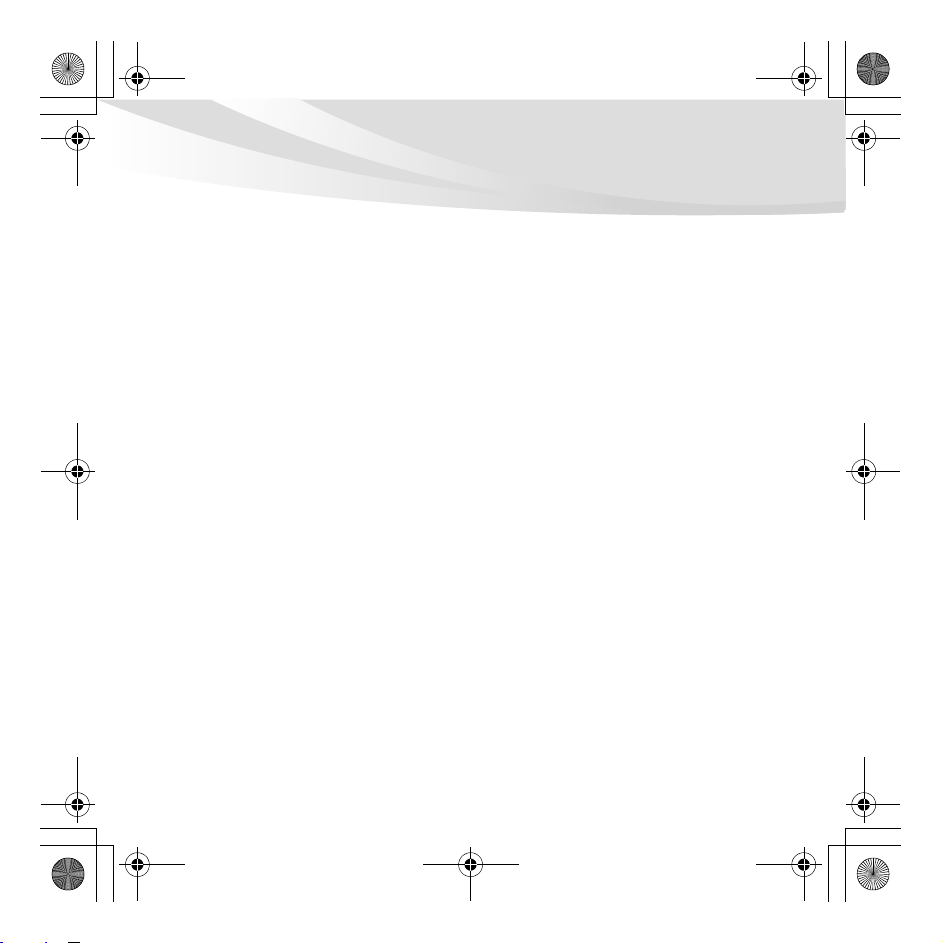
S10-3s UserGuide V1.0_pl.book Page 11 Monday, February 1, 2010 1:16 PM
Rozdział 2. Ogólne informacje o obsłudze komputera
Włączanie komputera
Naciśnij przycisk zasilania, aby włączyć komputer.
Konfigurowanie systemu operacyjnego
Przy pierwszym użyciu komputera może być konieczne skonfigurowanie systemu
operacyjnego. Proces konfiguracji może obejmować poniższe procedury.
• Akceptacja warunków Umowy Licencyjnej Użytkownika Oprogramowania
(EULA)
• Konfiguracja połączenia internetowego
• Rejestracja systemu operacyjnego
• Utworzenie konta użytkownika
Przełączanie komputera w tryb uśpienia lub wyłączanie go
Po zakończeniu pracy z komputerem możesz przełączyć go w stan uśpienia lub
wyłączyć go.
Przełączanie komputera w stan uśpienia
Jeżeli odchodzisz od komputera na krótki czas, przełącz go w stan uśpienia.
Gdy komputer znajduje się w tym trybie, można szybko przywrócić go do
normalnej pracy, pomijając proces rozruchu.
11
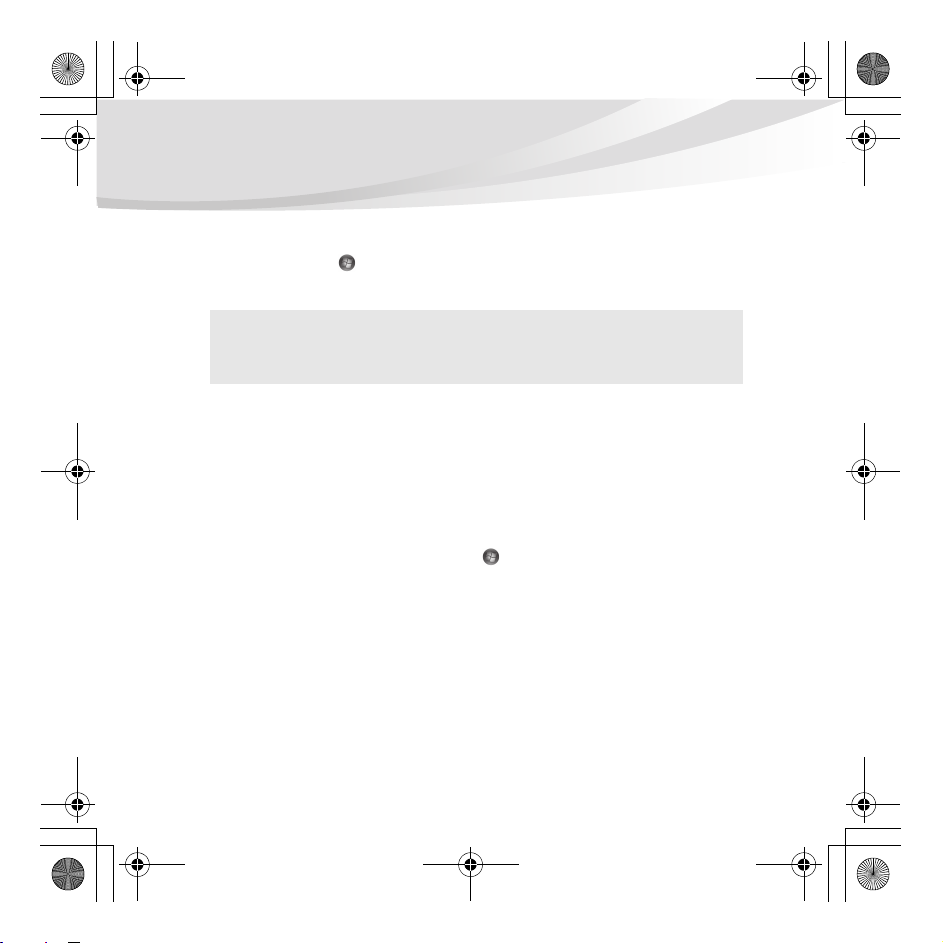
S10-3s UserGuide V1.0_pl.book Page 12 Monday, February 1, 2010 1:16 PM
Rozdział 2. Ogólne informacje o obsłudze komputera
Aby przełączyć komputer w stan uśpienia, wykonaj jedną z poniższych czynności.
• Kliknij przycisk i wybierz polecenie Tryb uśpienia z menu Start.
• Naciśnij klawisze Fn + F1.
Uwaga: Przed przeniesieniem komputera poczekaj, aż wskaźnik zasilania zacznie migać
(informując, że komputer jest w stanie uśpienia). Przenoszenie komputera podczas
pracy dysku twardego może doprowadzić do jego uszkodzenia, powodując utratę
danych.
Aby przywrócić komputer do pracy, wykonaj jedną z poniższych czynności.
• Naciśnij przycisk zasilania.
• Naciśnij dowolny klawisz.
Wyłączanie komputera
Jeśli komputer nie będzie używany przez dzień lub dwa, należy go wyłączyć.
Aby wyłączyć komputer, kliknij przycisk i wybierz polecenie Wyłącz z menu
Start.
12
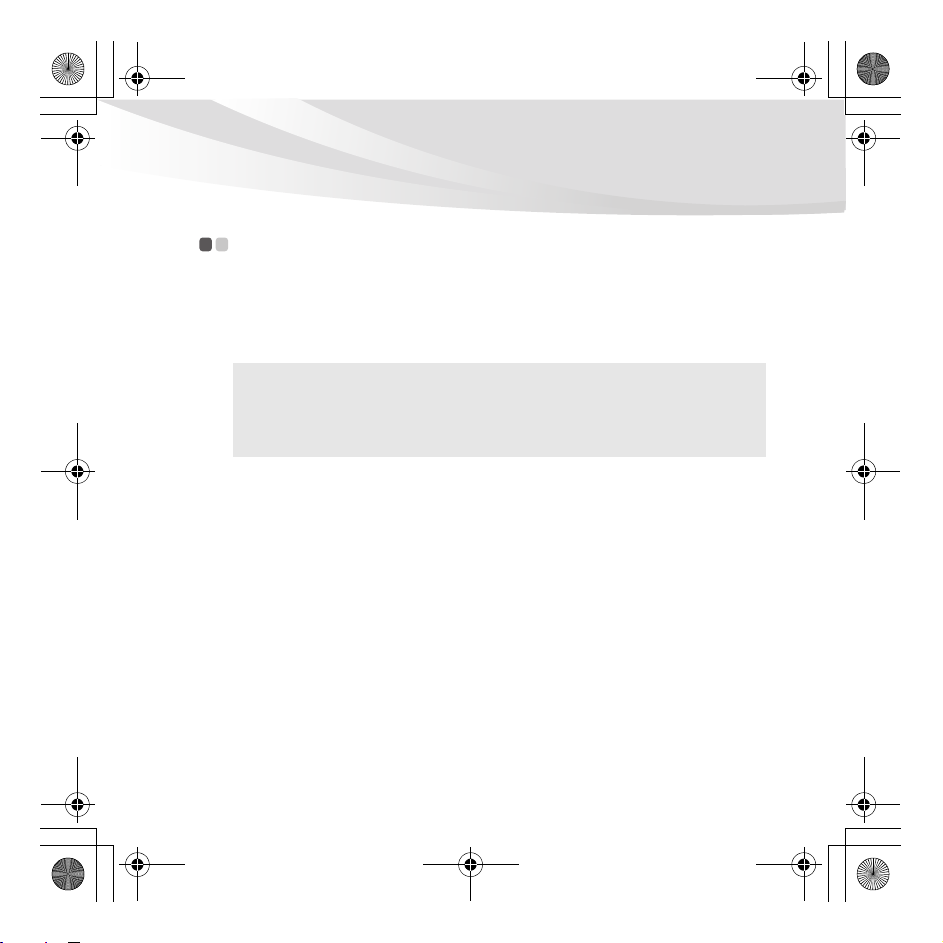
S10-3s UserGuide V1.0_pl.book Page 13 Monday, February 1, 2010 1:16 PM
Rozdział 2. Ogólne informacje o obsłudze komputera
Używanie baterii i zasilacza sieciowego - - - - - - - - - - - - - - - - - - - - - - - - - -
Sprawdzanie stanu baterii
Możesz określić stopień naładowania baterii w procentach, sprawdzając ikonę
baterii w obszarze powiadomień.
Uwaga: Ponieważ nawyki i potrzeby każdego użytkownika są inne, trudno jest przewidzieć
czas pracy baterii. Istotne są dwa główne czynniki:
•Ilość energii zgromadzona w baterii przed rozpoczęciem pracy.
• Sposób korzystania z komputera: na przykład intensywność używania dysku
twardego i jasność wyświetlacza.
Ładowanie baterii
Jeśli stan naładowania baterii jest niski, należy ją naładować lub wymienić na
naładowaną baterię.
Baterię należy naładować w następujących sytuacjach:
• Po zakupieniu nowej baterii
• Gdy miga wskaźnik stanu baterii
• Gdy bateria nie była używana przez długi czas
13
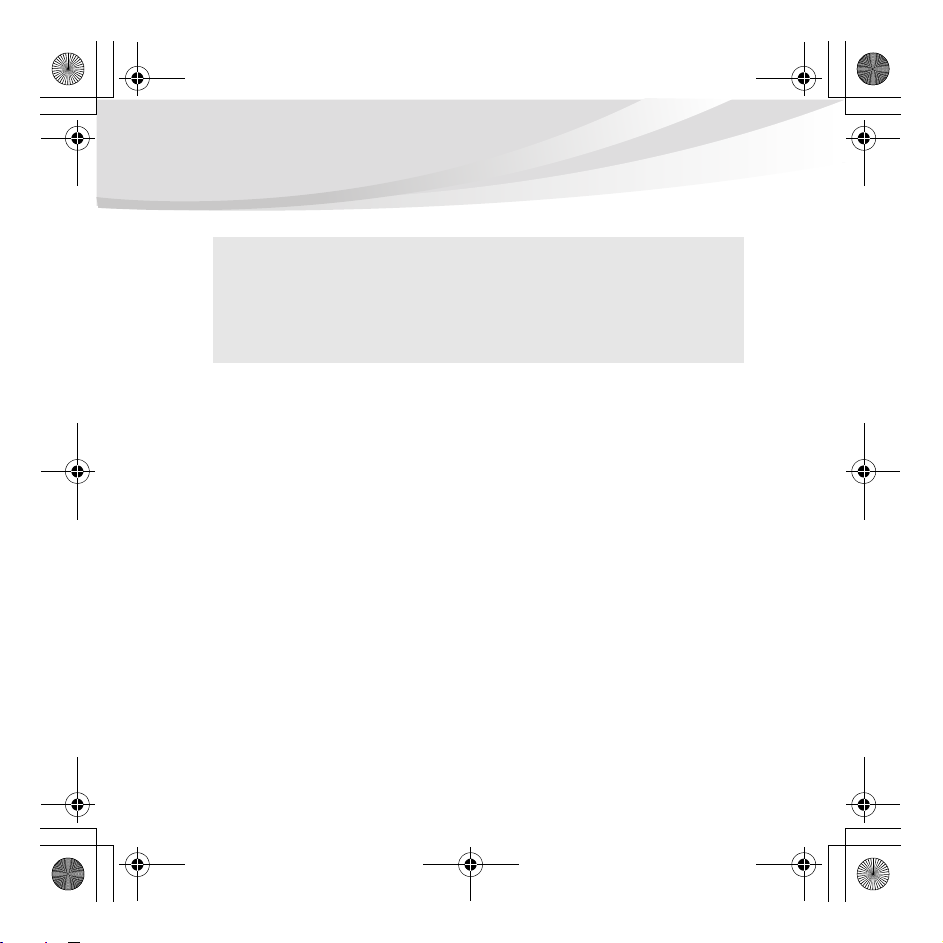
S10-3s UserGuide V1.0_pl.book Page 14 Monday, February 1, 2010 1:16 PM
Rozdział 2. Ogólne informacje o obsłudze komputera
Uwagi:
• Zalecane jest, aby podczas korzystania z komputera bateria była włożona, co
zapobiegnie dostaniu się do jego wnętrza małych przedmiotów.
• Aby zwiększyć czas eksploatacji baterii, komputer nie rozpoczyna jej ładowania, gdy
rozładuje się ona tylko w niewielkim stopniu.
• Baterię należy ładować w temperaturze 10°C–30 °C.
• Pełne ładowanie i rozładowywanie nie jest wymagane.
Wyjmowanie baterii
Jeśli komputer nie będzie używany przez dłuższy czas lub jeśli konieczne jest
wysłanie go do firmy Lenovo w celu wykonania naprawy itp., należy wyjąć baterię
z komputera. Przed wyjęciem baterii należy sprawdzić, czy komputer jest
wyłączony.
14
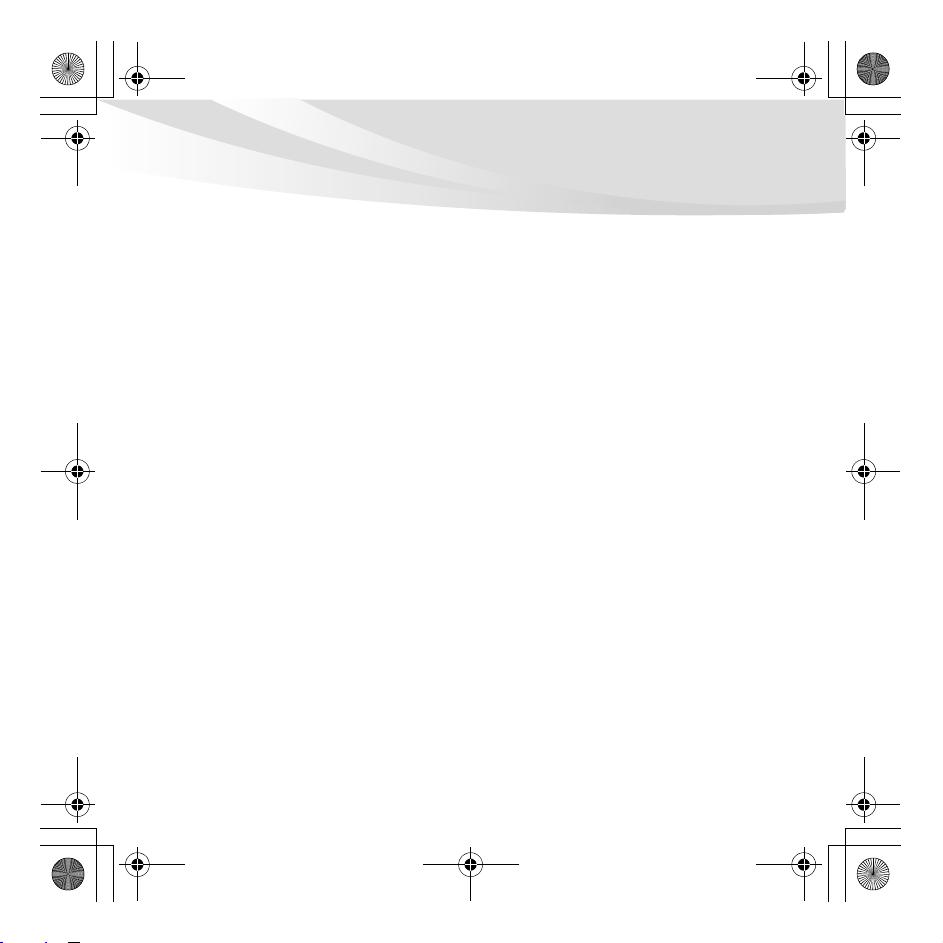
S10-3s UserGuide V1.0_pl.book Page 15 Monday, February 1, 2010 1:16 PM
Rozdział 2. Ogólne informacje o obsłudze komputera
Obsługa baterii
Wymiana baterii na nieprawidłowy typ może spowodować niebezpieczeństwo
wybuchu. Bateria zawiera niewielkie ilości szkodliwych substancji. Aby uniknąć
możliwych obrażeń
zaleceń:
•Używaj tylko baterii zalecanych przez firmę Lenovo.
• Przechowuj baterie z dala od ognia.
•Nie narażaj baterii na działanie wody lub deszczu.
• Nie próbuj otwierać baterii.
• Nie zwieraj styków baterii.
• Przechowuj baterie poza zasięgiem dzieci.
• Nie wyrzucaj baterii do pojemników, które są opróżniane na wysypiskach
śmieci. W przypadku wyrzucania baterii stosuj lokalne przepisy oraz zasady
bezpieczeństwa obowiązujące w firmie.
i zagrożenia dla środowiska, należy przestrzegać poniższych
15
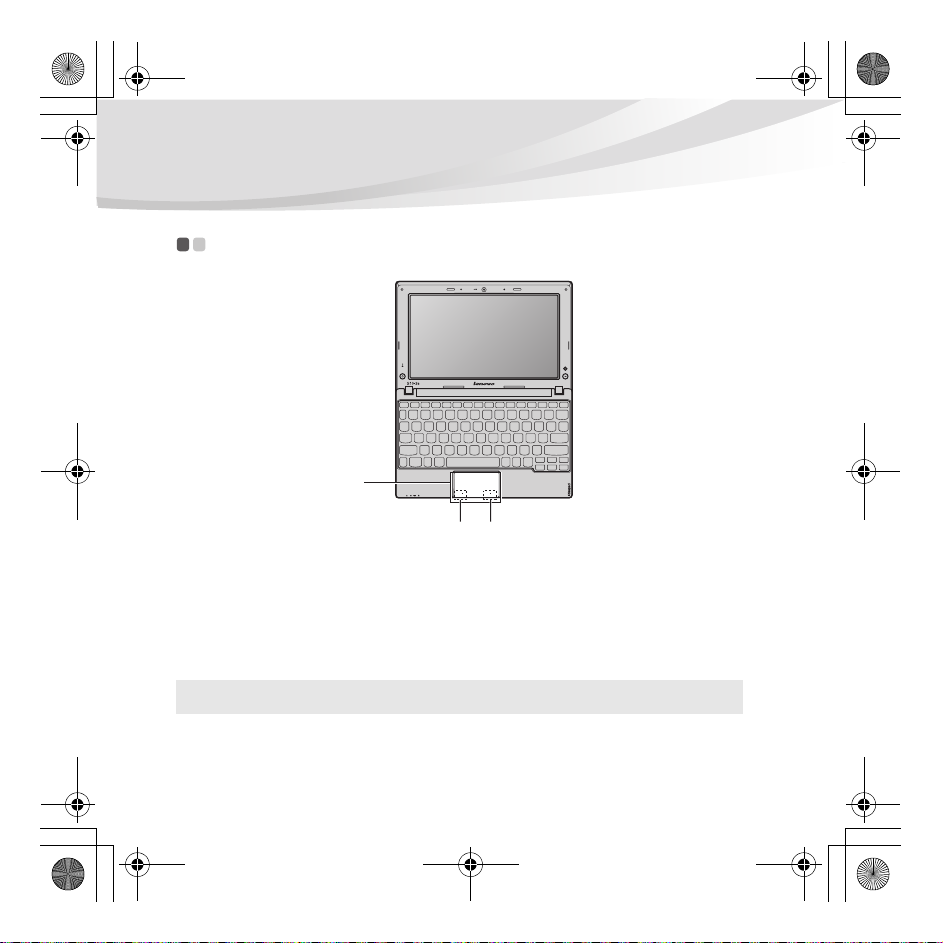
c
a
b
c
S10-3s UserGuide V1.0_pl.book Page 16 Monday, February 1, 2010 1:16 PM
Rozdział 2. Ogólne informacje o obsłudze komputera
Używanie touchpada - - - - - - - - - - - - - - - - - - - - - - - - - - - - - - - - - - - - - - - - - - - - - - - - - - - - - - - - - - - - - - - - - - -
a
Jednoelementowy
touchpad
Lewy dolny obszar
Prawy dolny obszar
Uwaga: Funkcję touchpada można włączać/wyłączać, naciskając Fn+F6.
b
Aby przesunąć kursor na ekranie, przesuń palcem po polu
w kierunku, w którym ma się przesunąć kursor.
Pełni te same funkcje, co lewy przycisk standardowej
myszy. Można je wykonać, klikając w tym obszarze.
Pełni te same funkcje, co prawy przycisk standardowej
myszy. Można je wykonać, klikając w tym obszarze.
16
